수강 중인 과정의 강의실 내에 Q&A게시판이 있습니다. 말머리 지정 후 질문을 남기시면 담당 강사님이 직접 답변 드립니다.
정규, 단과, 총정리, 문제풀이 과정은 수강을 많이 못한 경우 추가 비용을 지불하고 연장이 가능합니다.
연장을 원할 경우 수강기간이 종료되기 전 강의실 내 연장 신청 메뉴를 통해 원하는 기간만큼 연장 신청 후 해당 금액을 입금해주시면 확인 후 처리 완료됩니다.
각 강의마다 고화질, 저화질 버전의 강의가 제공 됩니다. 저화질 강의는 한국에 비해 속도가 느린 해외의 인터넷 환경을 고려하여 제작한 강의이므로 화질면에서 약간의 차이가 있습니다만 수강하는데 전혀 지장이 없습니다.
다만 해외 현지의 일부 인터넷 접속의 경우 강의 서버 접근이 차단 되어 있는 경우가 있습니다. 수강 신청 전 반드시 샘플강의 재생 여부를 확인해 보시길 권해드립니다.
정규과정을 신청한 분들 중 부교재를 해외로 직접 받기 원할 경우 EMS를 통해 발송됩니다. (배송비 별도) 주교재인 Saunders Comprehensive Review for NCLEX-RN은 Barnes & Noble (http://www.barnesandnoble.com/) 또는 www.amazon.com, www.half.com 등과 같은 현지 인터넷 서점을 이용하면 국내보다 더 저렴한 가격에 교재구입이 가능하므로 사용하는 주교재의 version을 확인하고 구입하길 권해드립니다. 그 경우에는 부교재만 따로 발송해드립니다.
신용카드 결제의 경우 해외발행 신용카드는 결제가 되지 않으니, 국내 발행 신용카드, 무통장 입금, 또는 해외 송금을 통한 결제를 부탁 드립니다.
이화엔클렉스 사이버 정규강의 취소 및 환불 규정
① 결제 후 7일 이내 : 위약금은 없으며, 부교재 사용료와 수강한 강의 비율에 따른 금액 차감 후 환불처리 됩니다.
(ex. 부교재를 사용하지 않았고 강의를 재생하지 않은 경우 100% 환불)
② 결제 후 7일 초과 : 위약금(전체 수강료의 10%)과 부교재 사용료, 수강한 강의 비율에 따른 금액 차감 후 환불 처리 됩니다.
※ 부교재 사용료 : 1권당 1만원
* 부교재는 판매용 서적이 아닌 강의컨텐츠의 일부입니다. 비수강회원은 소장할 수 없으므로 강의 환불 시 학원으로 반납이 필수입니다.
* 부교재 왕복 배송료는 본인 부담입니다.
* 미사용 부교재로 확인 될 경우, 부교재 사용료는 부과되지 않습니다.
● 환불 유의사항
ㆍ정규과정 수강기간 3개월이 지나 종료된 강의는 환불이 불가합니다.
ㆍ타인과 강의를 공유, 양도/판매/구매 등 저작권에 위배되는 행위가 적발된 계정의 경우 환불은 불가합니다.
ㆍ수강확인서 또는 납입증명서를 받았을 경우 어떠한 경우에도 환불이 불가능합니다.
ㆍ서류 대행 후 수강 취소 시, 비수강생 기준의 서류작성 수수료가 부과됩니다.
ㆍ서비스로 늘어난 수강기간 (무료복습기간, 휴학기간, 기타 이벤트로 증정된 수강기간 등)은 환불대상에 포함되지 않습니다.
ㆍ수강 중 받은 혜택(사은품, 할인, 수강 연장 등)은 반환되어야 하며, 사용되었거나 상품 가치가 감소했을 경우 환불 금액에서 공제됩니다.
모바일 강의는 인터넷 사이버강의 수강생들을 위한 서비스로 사이버 강의를 수강하시는 분들은 이용하실 수 있습니다. 모바일 강의는 스마트폰 또는 태블릿 PC 1대에 한해서 수강하실 수 있습니다. 최초에 접속하신 기기로 자동으로 등록되며, 등록된 기기 이외의 장비로 접속하는 경우 강의가 차단됩니다.
모바일 기기 등록은 자동으로 이루어집니다. 기기를 변경하신 경우에도 본인 명의의 기기이면 문제없이 수강이 가능하며, 본인 명의가 아닐 경우에는 수강이 자동으로 일시 차단될 수 있습니다.
강의가 열리지 않는 경우는 로그인 세션이 종료된 경우입니다. 로그인 후 많은 시간이 경과된 경우에는 서버에서 로그인 세션을 종료 합니다. 이런 경우에는 다시 로그인 하시면 됩니다.
버퍼링이 심한 경우는 3G망 혹은 LTE 망의 트래픽 부하가 걸린 경우와 WiFi무선 인터넷 감도가 좋지 않을 때 나타납니다. 특히 3G로 접속했을 때 버퍼링이 많이 일어나는데요. 접속지역에 따라 인터넷 속도의 편차가 큽니다. WiFi 무선인터넷이 지원하는 곳이면 3G 또는 LTE로 접속하는 것 보다 WiFi 무선인터넷으로 접속하시면 버퍼링을 많이 줄일 수 있습니다.
무제한 데이터 요금제가 아닌 별도 데이터 요금을 사용하는 경우에는 요금이 부과될 수 있으므로 가능하면 Wi-Fi 환경에서 학습하실 것을 권해드립니다.
1. 설정 아이콘을 선택 합니다.
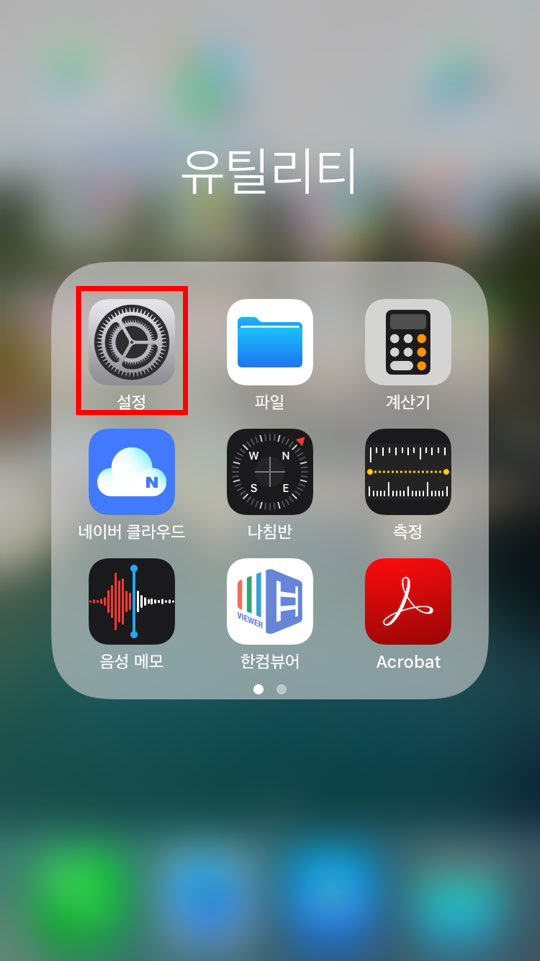
2. Safari 항목을 선택합니다.
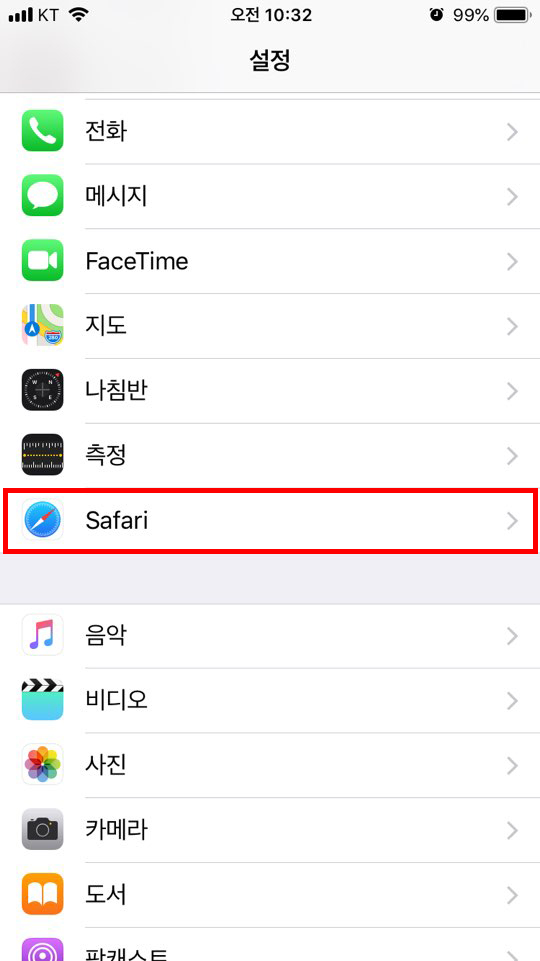
3. 개인 정보 보호 및 보안 항목에서 모든 쿠키 차단 설정을 해제 합니다.
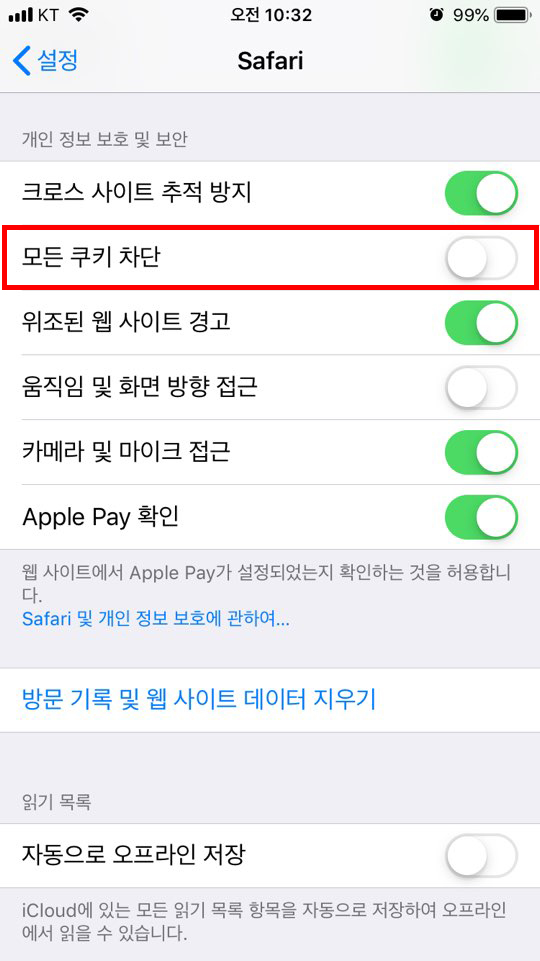
1. 인터넷 어플을 선택 합니다.

2. 하단의 목록을 선택 합니다.
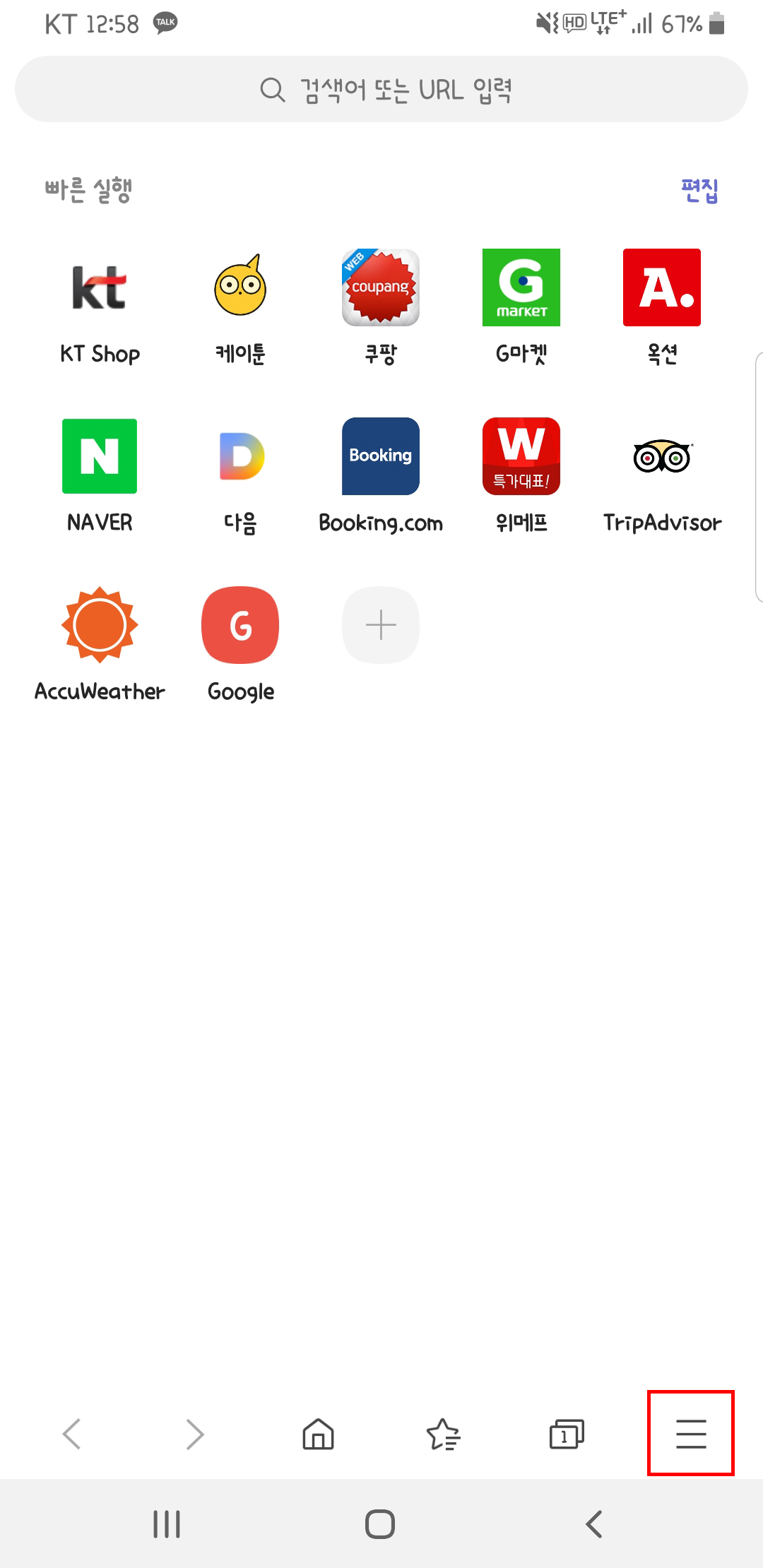
3. 설정을 선택 합니다.
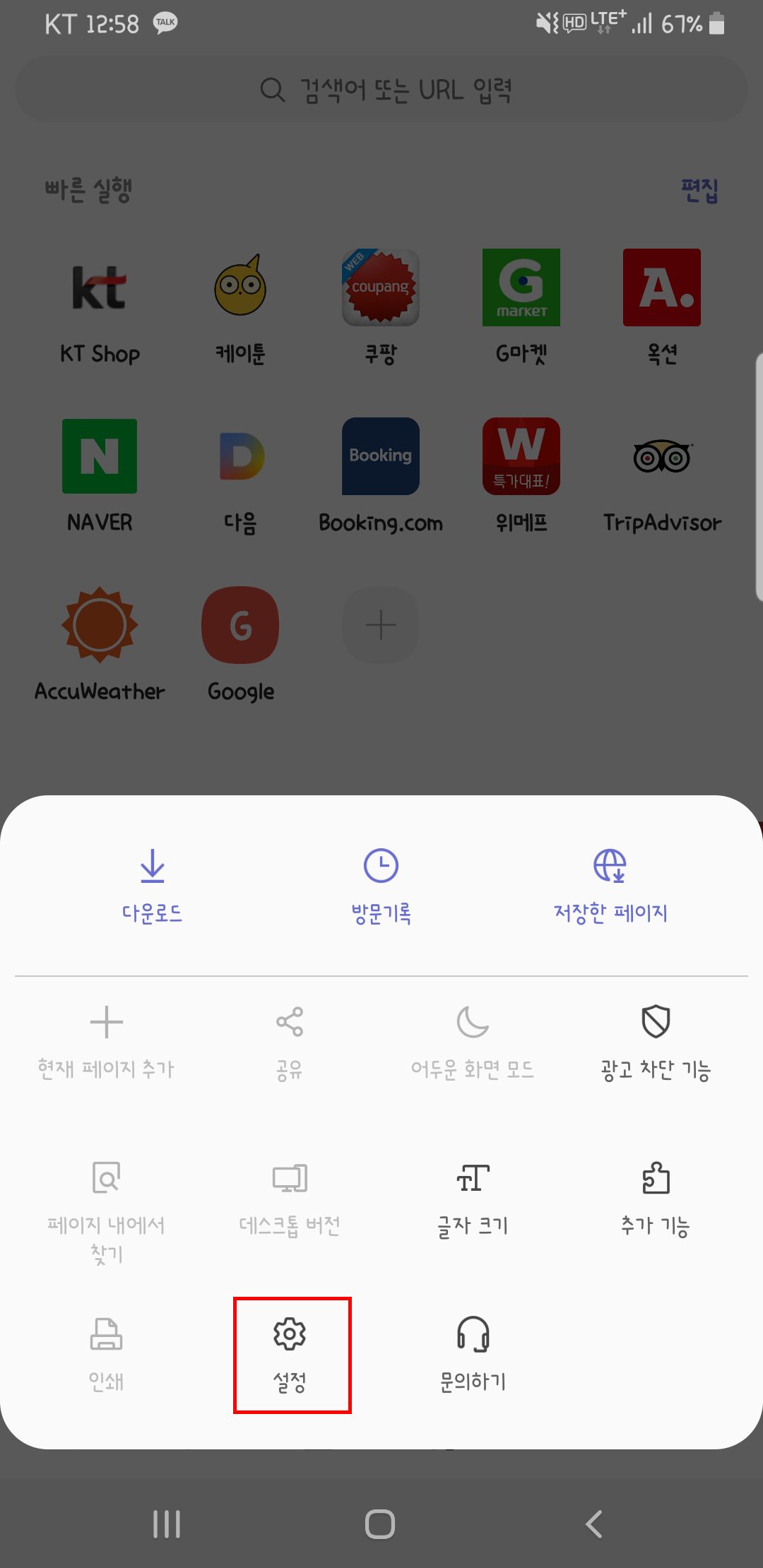
4. 고급 항목에서 개인정보 보호 및 보안을 선택 합니다.
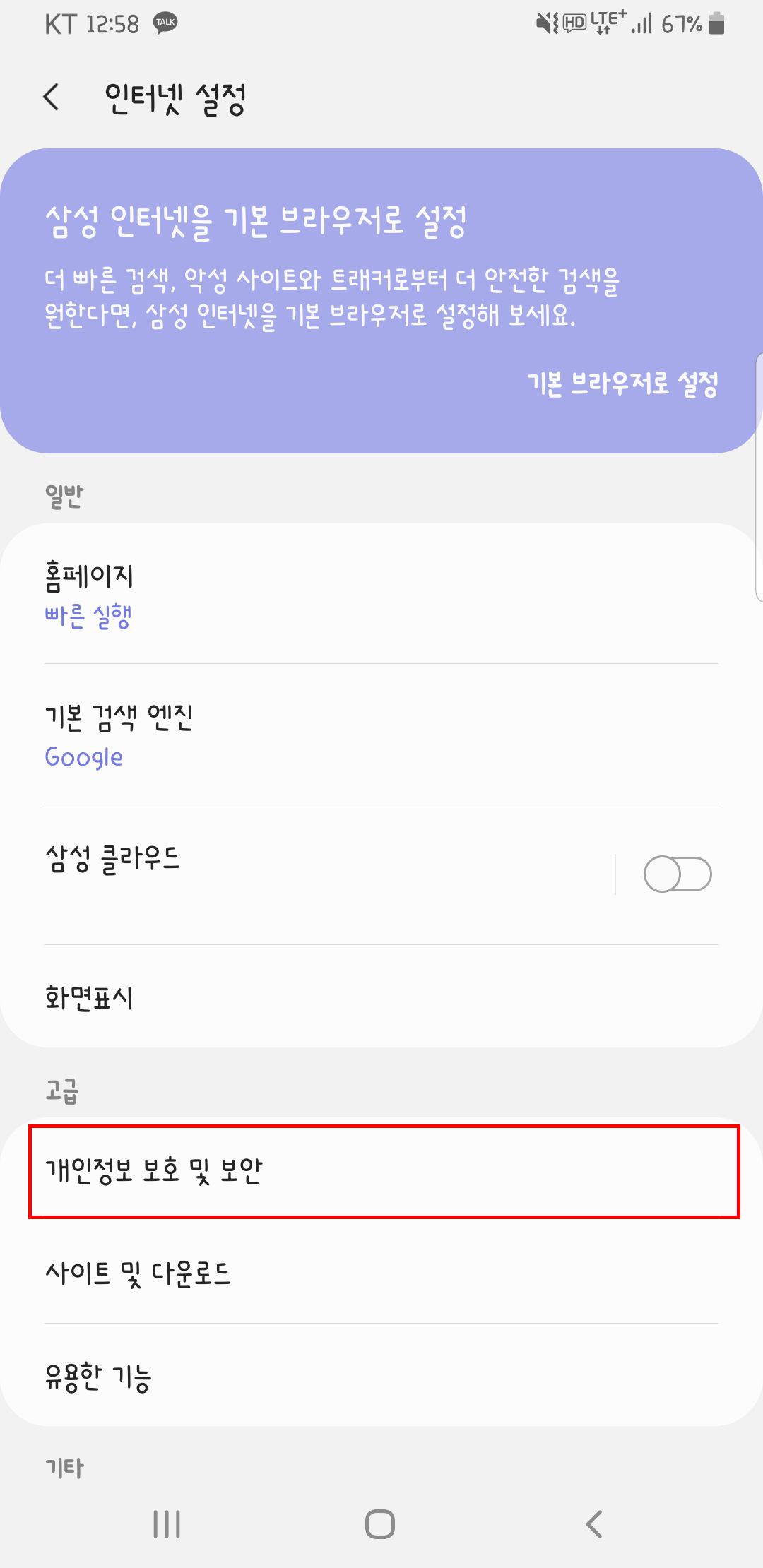
5. 일반 항목의 쿠키 허용을 체크 합니다.
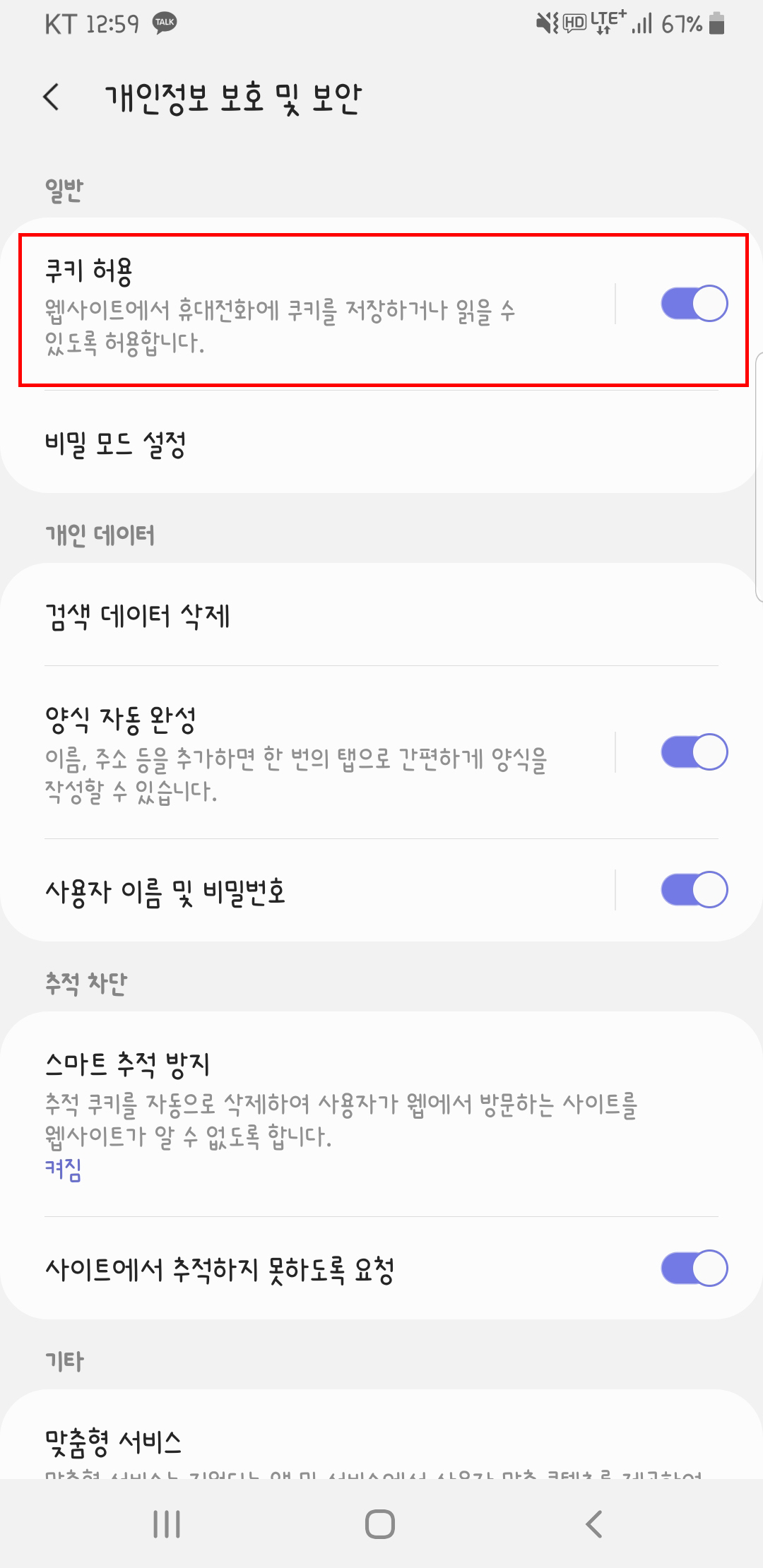
하드웨어
- CPU Pentium 4 3Ghz 또는 AMD 2400XP 이상
- 메모리 2 GB 이상
- 모니터 해상도 1280 x 1024 이상
- 권장 해상도 1440 x 900 이상
- 기타 스피커, 마이크, 헤드셋
소프트웨어
- 운영체제 Windows 10, MAC OSX 10.13, iOS 13, Android 6.0 이상
- Windows 8은 MS의 지원 종료로 사용이 불가합니다.
- 정품OS가 아닌 경우, 원활한 재생을 보장해드릴 수 없습니다.
- 브라우저 Microsoft Edge, Chrome
- 기타 OA 프로그램(PDF, MS-Office)
1. 브라우저 창의 window 버튼을 클릭 합니다.
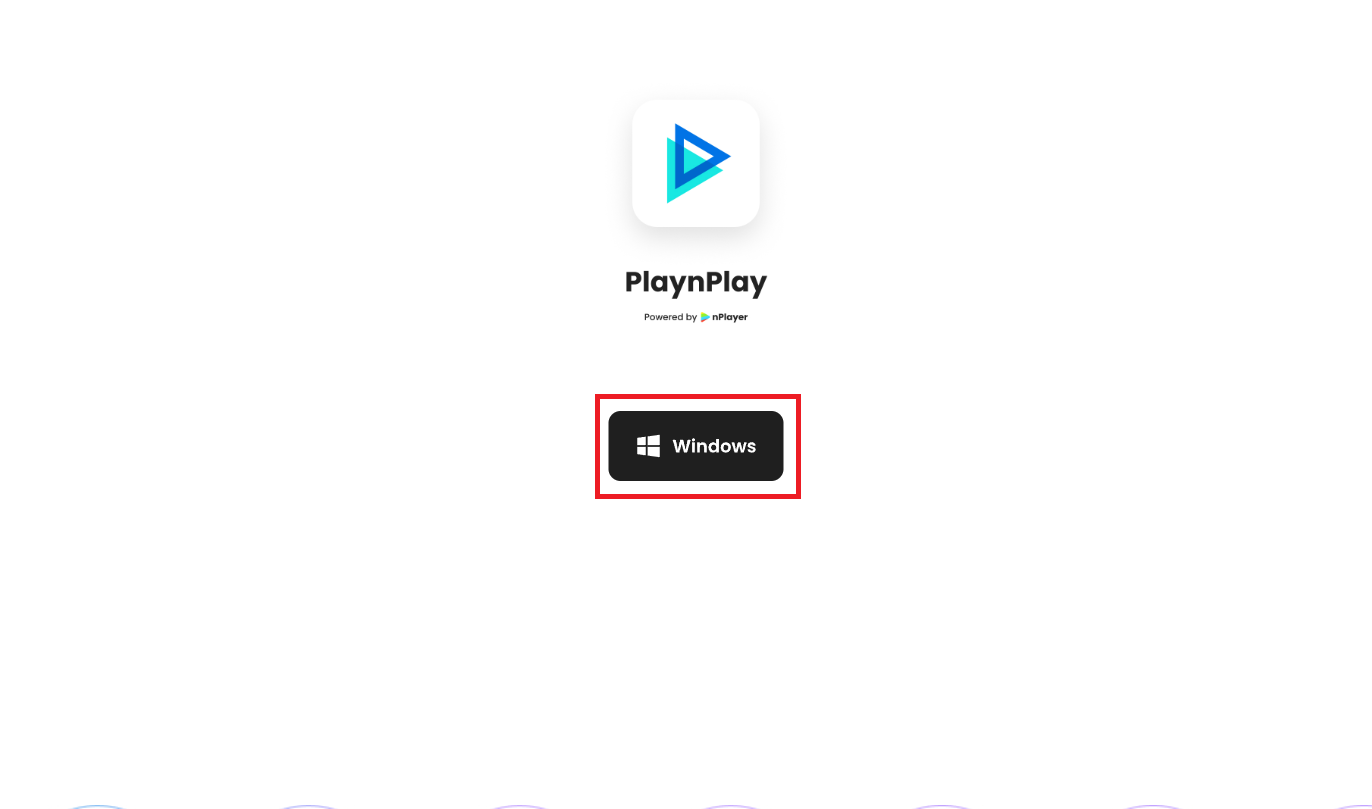
2. 오른쪽 상단에 파일 다운로드가 완료 되면 [파일 열기]를 클릭하여 설치 파일을 실행 합니다.
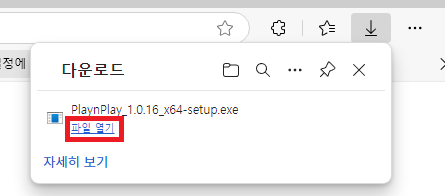
3. [next] 클릭.
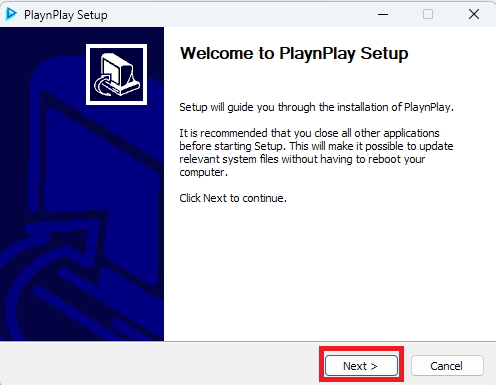
4. [next] 클릭.
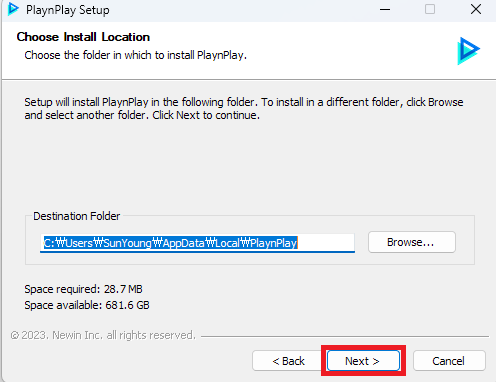
5. [next] 클릭.
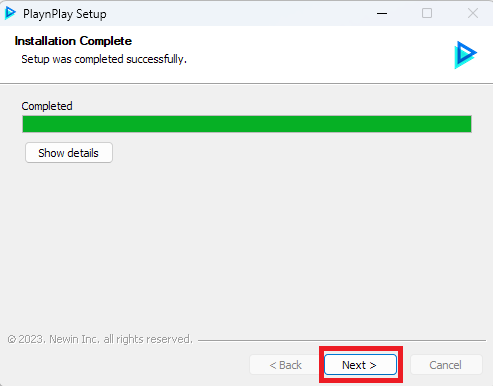
6. [finish]를 클릭하면 설치가 완료 됩니다.
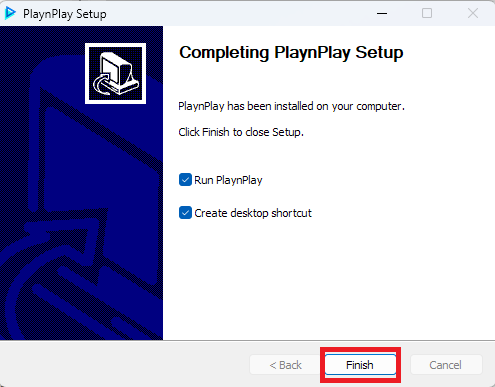
7. 아래와 같은 화면이 나오면 정상 설치가 완료 되었습니다. 창을 닫으시고 강의 화면으로 돌아가 강의를 재생하시면 정상 재생 됩니다.
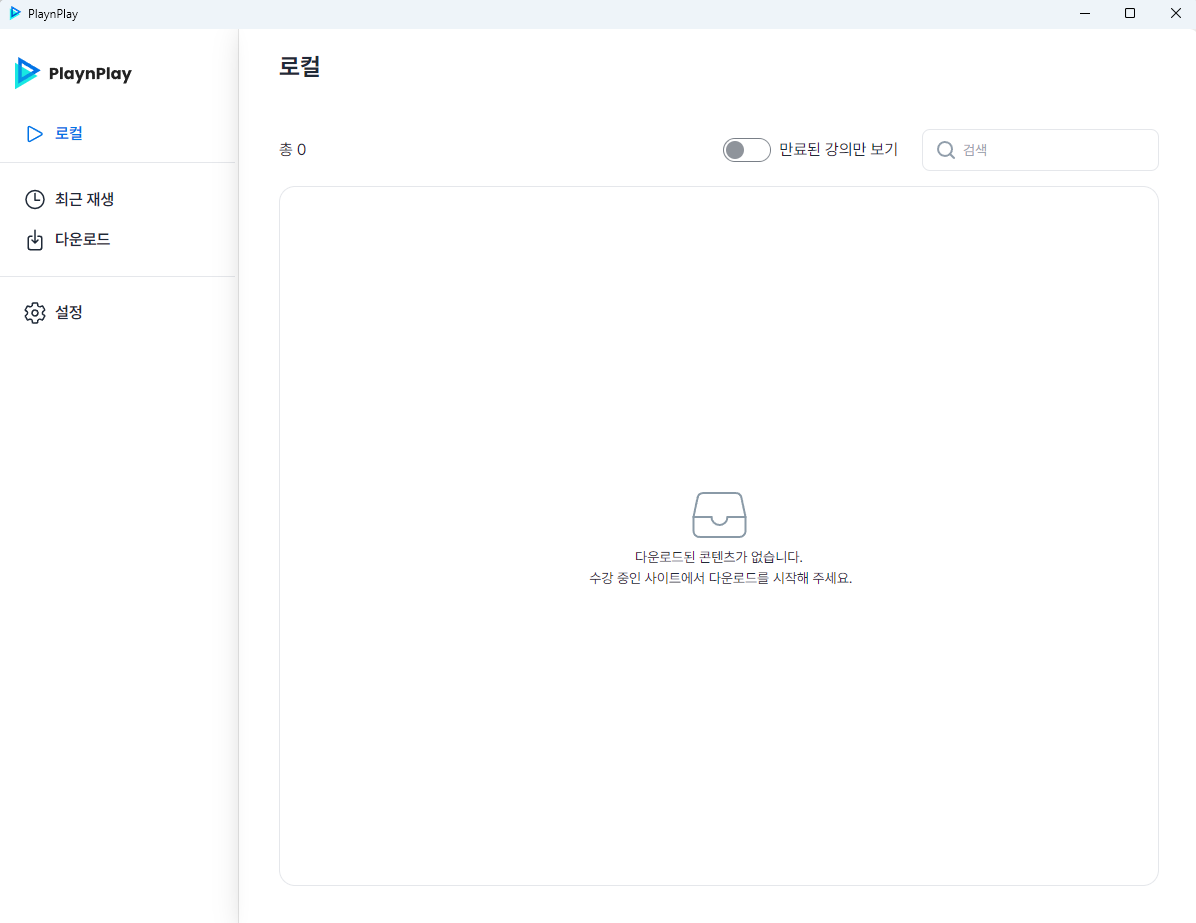
1. 브라우저 창의 window 버튼을 클릭 합니다.
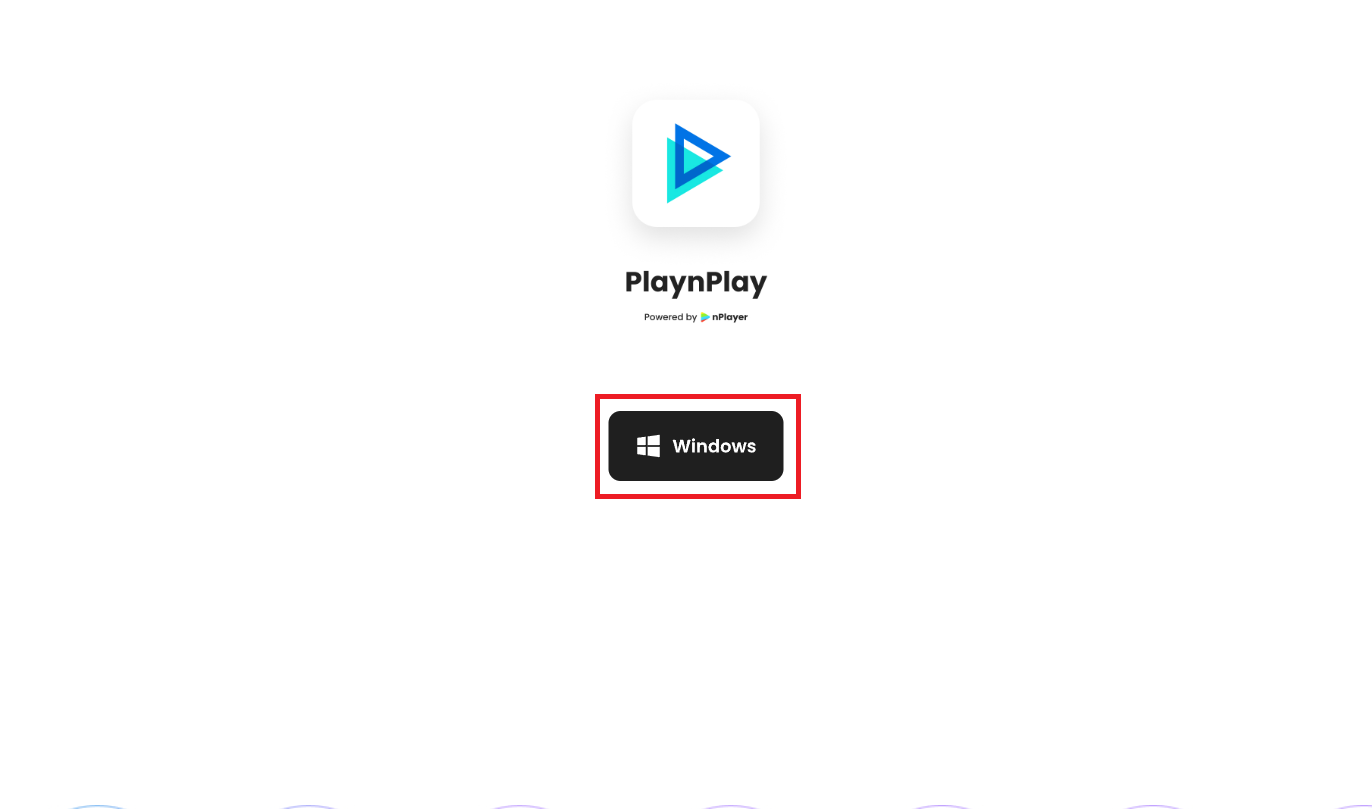
2. 오른쪽 상단에 파일 다운로드가 완료되면 마우스 오른쪽 버튼 클릭 후 [열기]를 클릭 합니다.
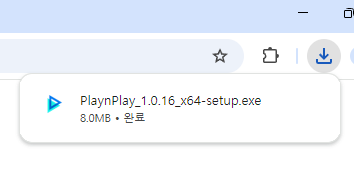
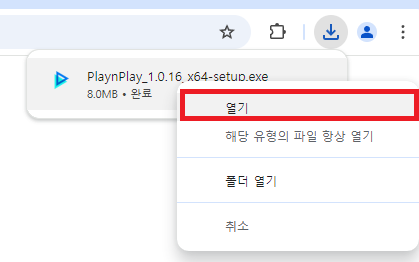
3. [next] 클릭.
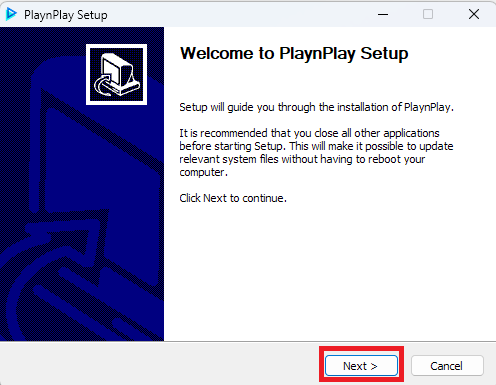
4. [next] 클릭.
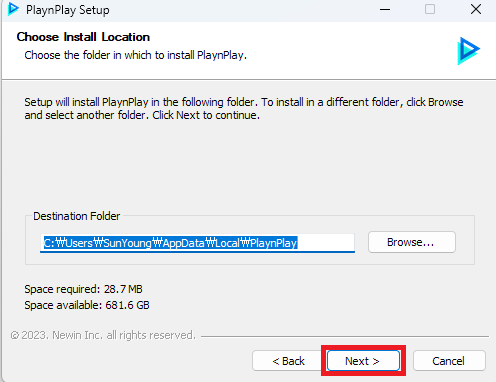
5. [next] 클릭.

6. [finish]를 클릭하면 설치가 완료 됩니다.
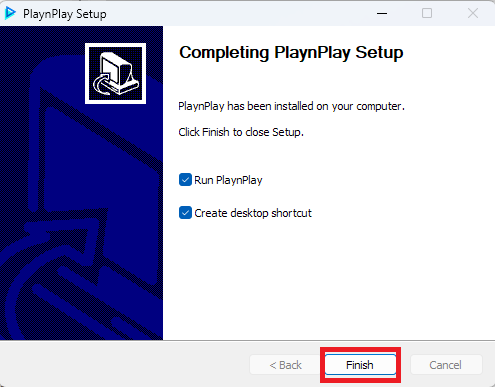
7. 아래와 같은 화면이 나오면 정상 설치가 완료 되었습니다. 창을 닫으시고 강의 화면으로 재생할 강의를 클릭 합니다.
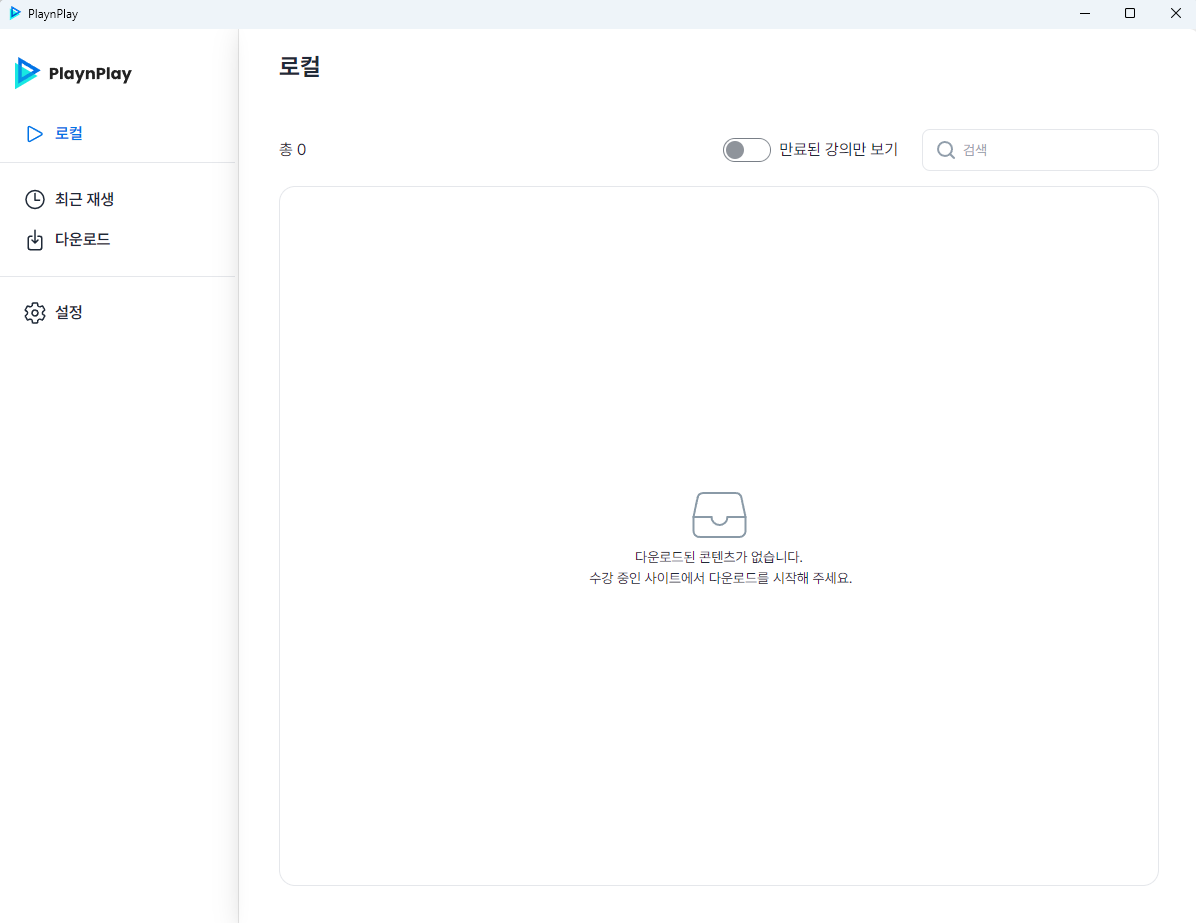
8. 아래와 같은 팝업창이 나오면 체크 하시고 [PlaynPlay.exe 열기]를 클릭하시면 플레이어가 실행되고 강의가 재생 됩니다.
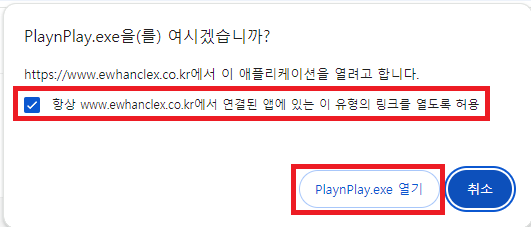
1. 브라우저 창의 macOS 버튼을 클릭 합니다.
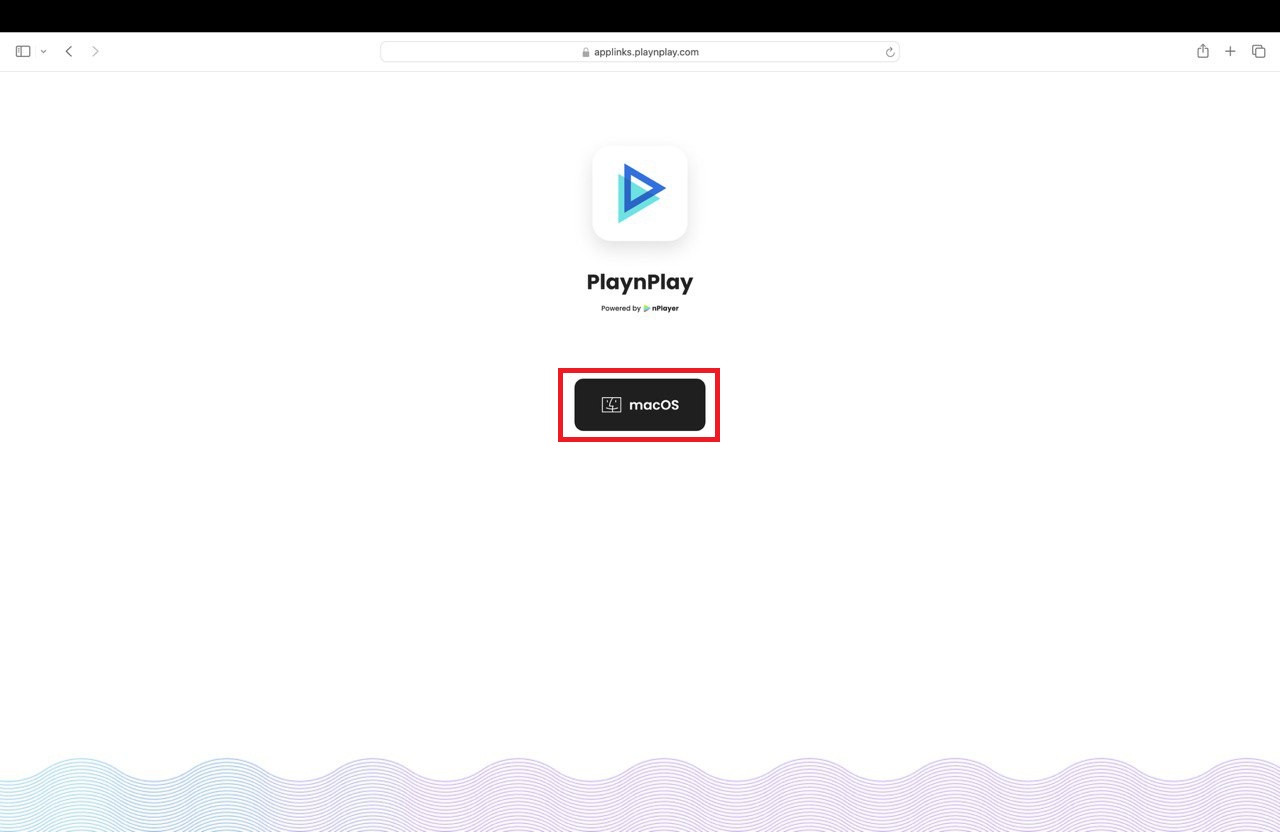
2. 다운로드 허용 창이 나오면 [허용]을 클릭합니다.
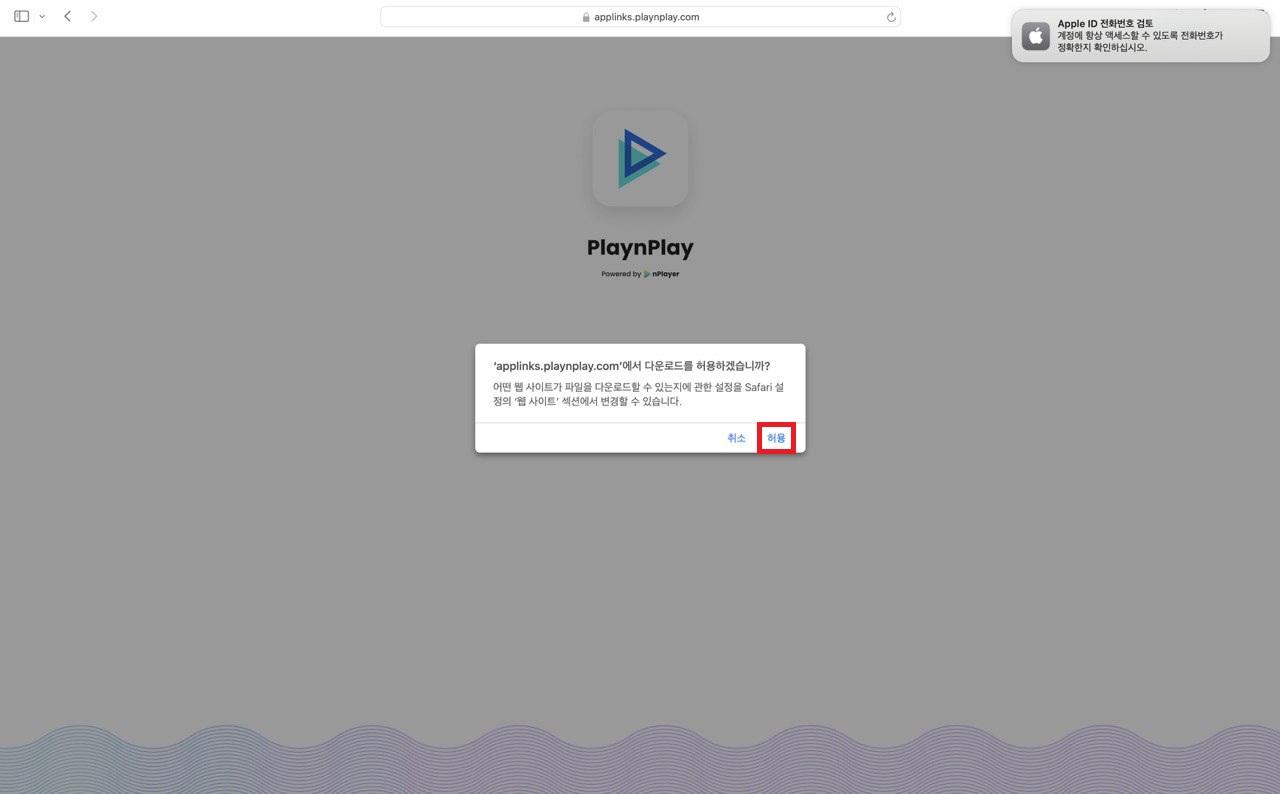
3. 설치 파일을 다운로드 합니다.
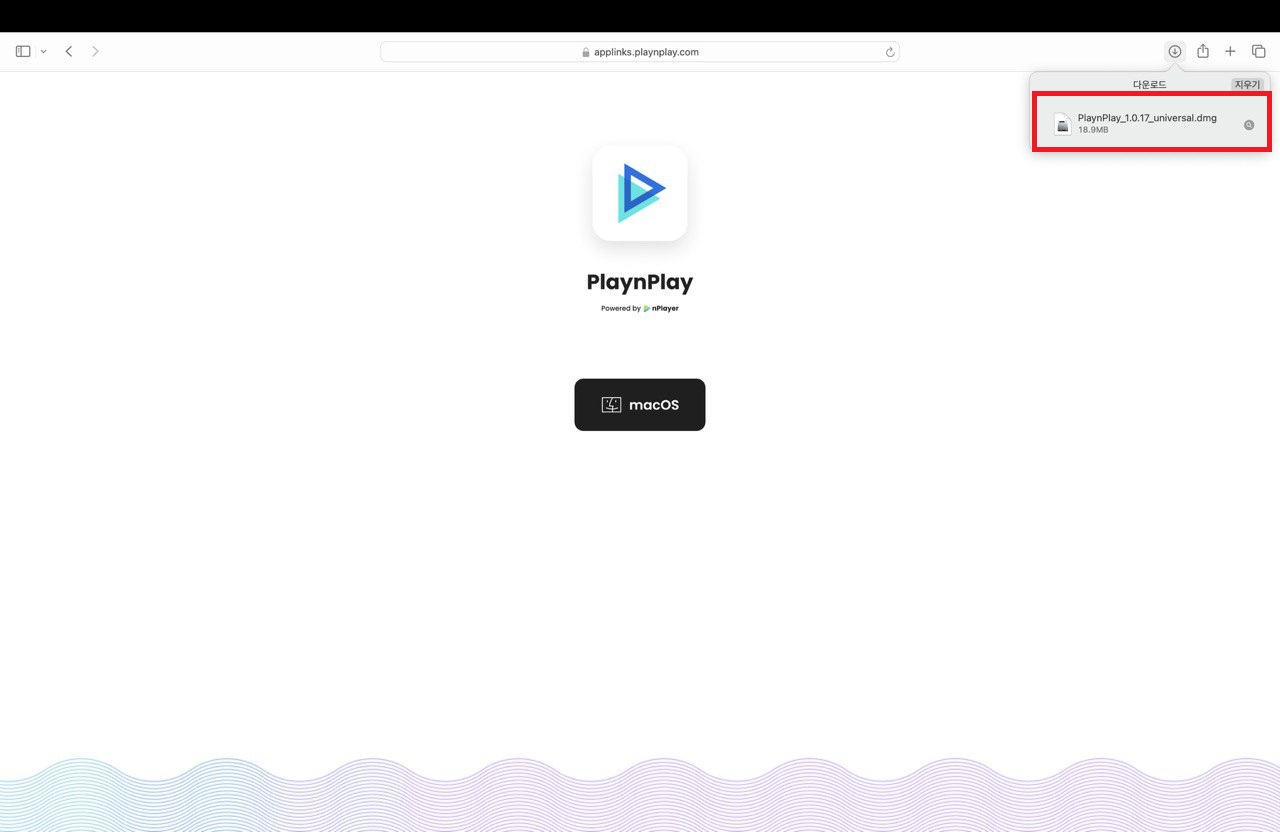
4. 다운로드가 완료 되면 다운로드 된 설치 파일을 실행 합니다.
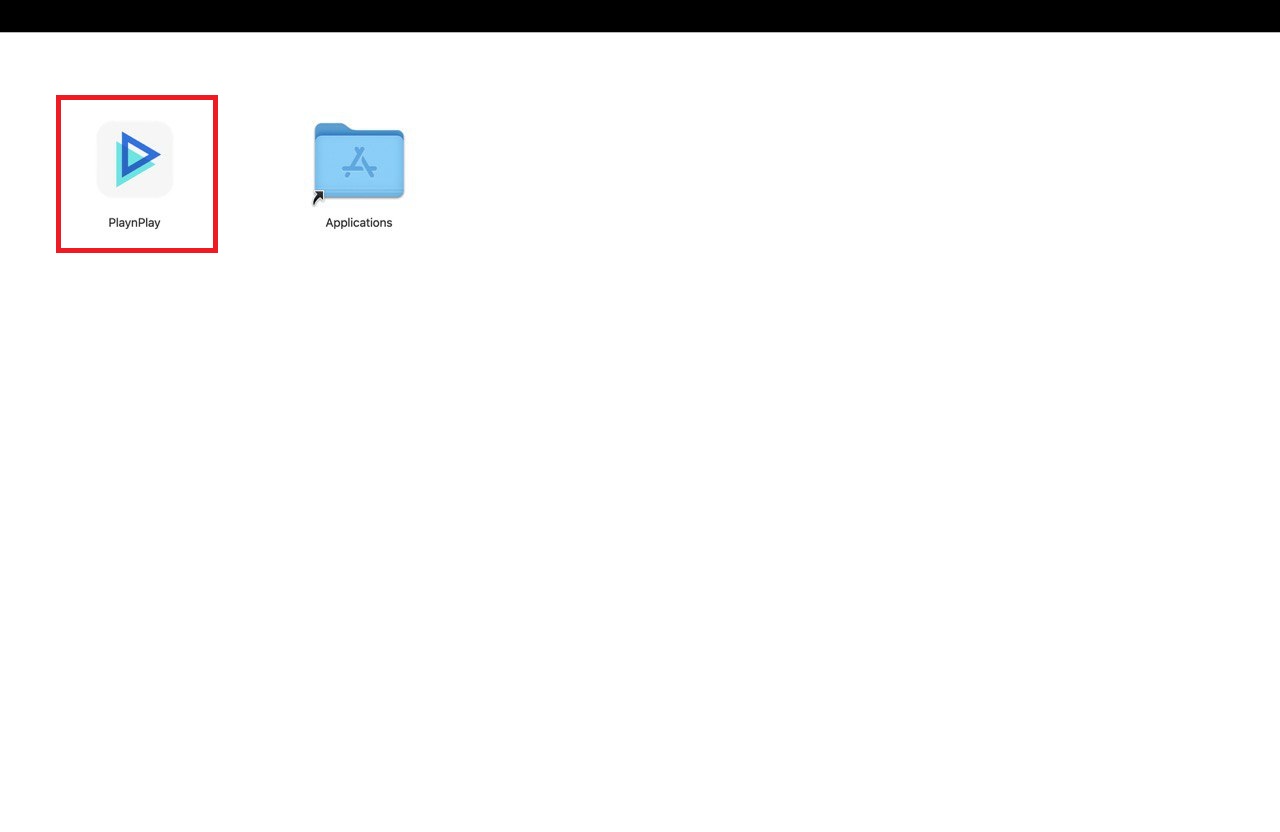
5. 아래와 같은 메시지가 나오면 [열기]를 클릭 합니다.
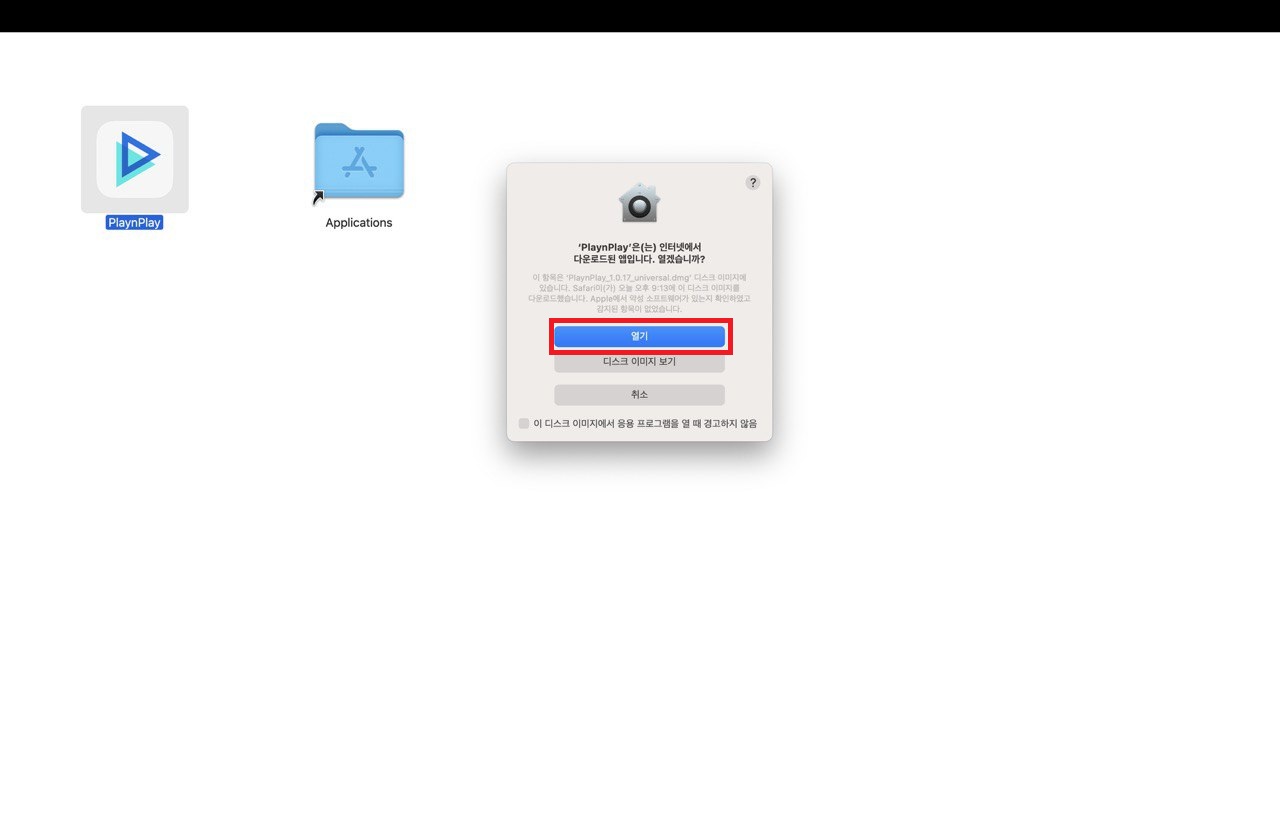
6. 아래와 같은 화면이 나오면 정상 설치가 완료 되었습니다. 창을 닫으시고 강의 화면으로 돌아가 강의를 재생하시면 정상 재생 됩니다.
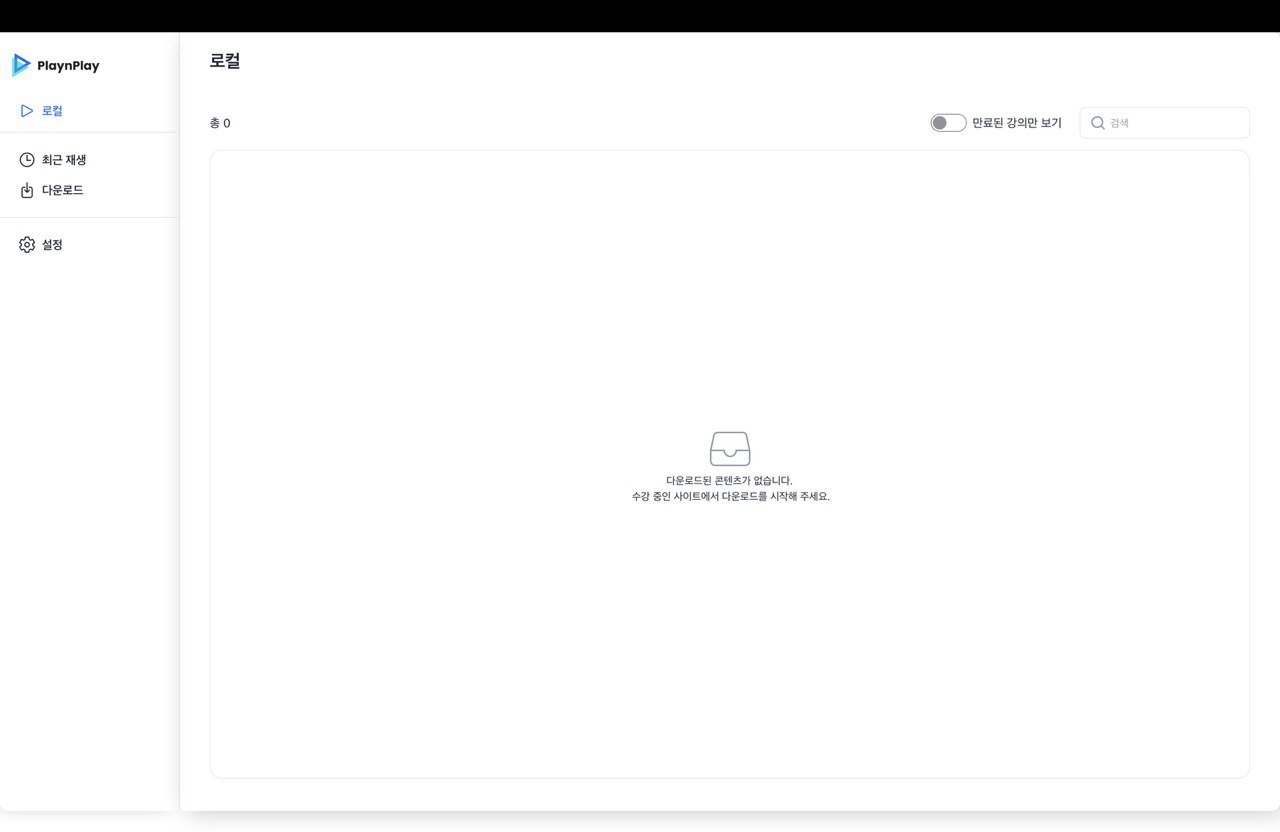
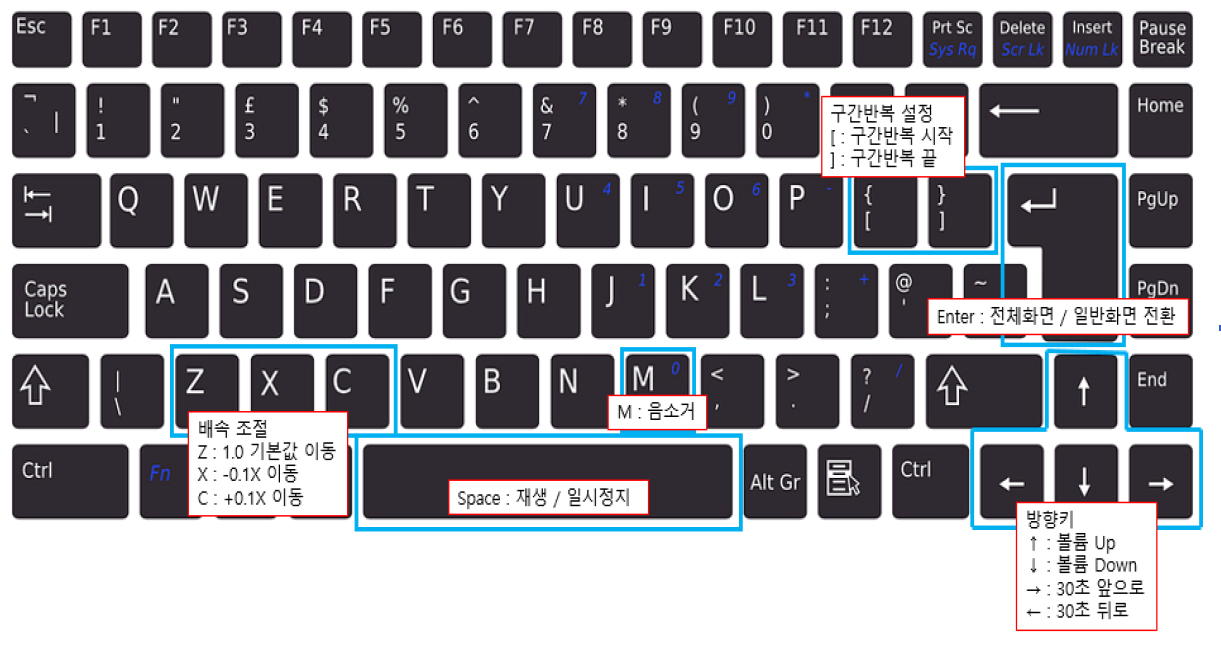
1. 수강 하시려는 강의를 선택합니다.
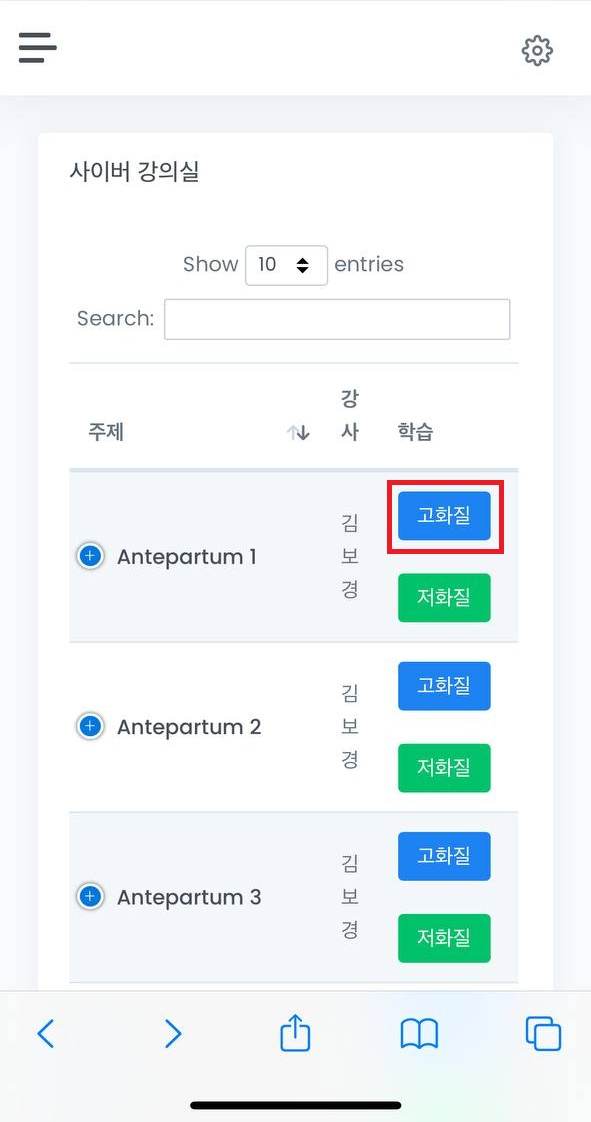
2. 해당 화면이 나오면 [App Store] 버튼을 터치하여 App Store로 이동 합니다.
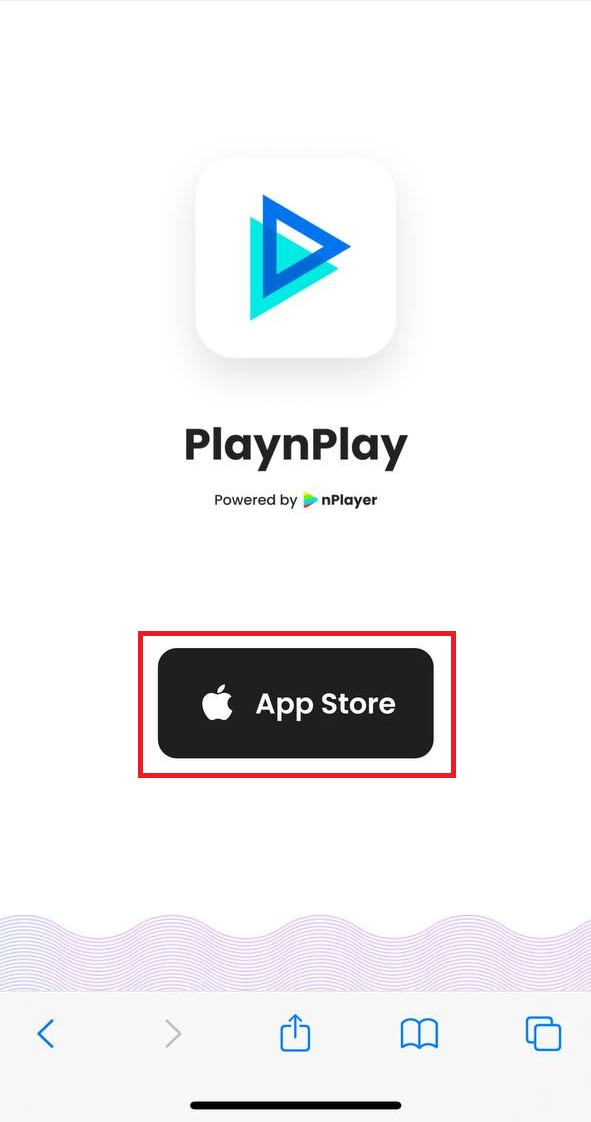
3. PlaynPlay 어플을 설치합니다. 설치가 완료된 후 Safari의 강의리스트 페이지로 다시 이동합니다.
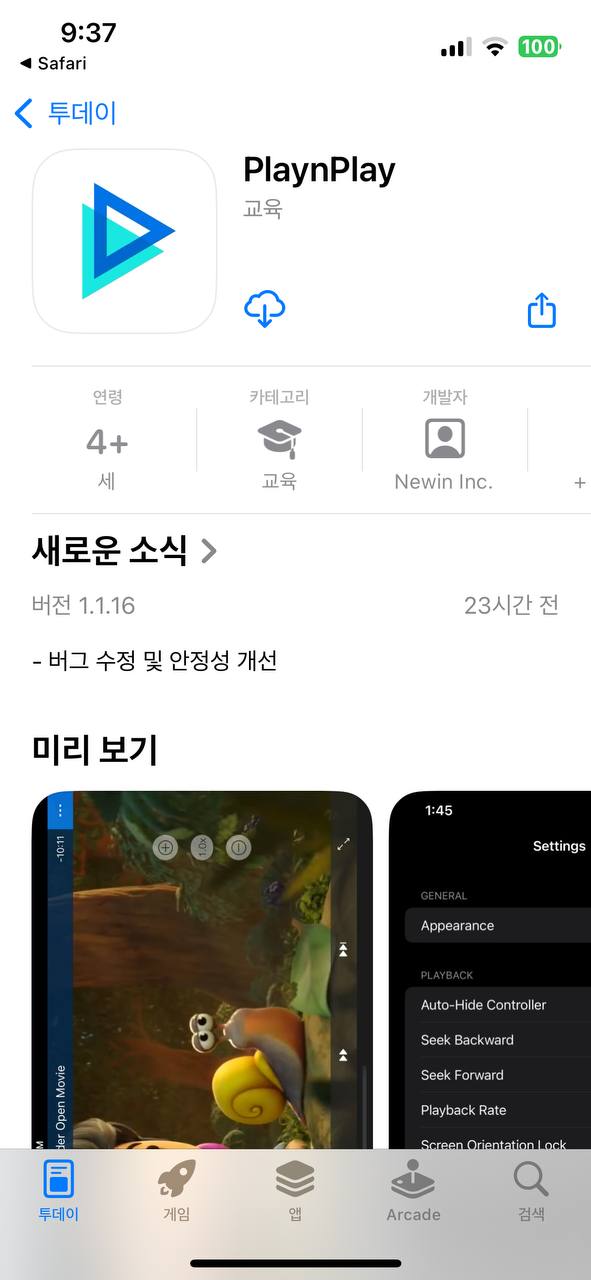
4. 수강 하시려는 강의를 선택 하시면 설치된 어플로 연동 되고 강의가 재생 됩니다.
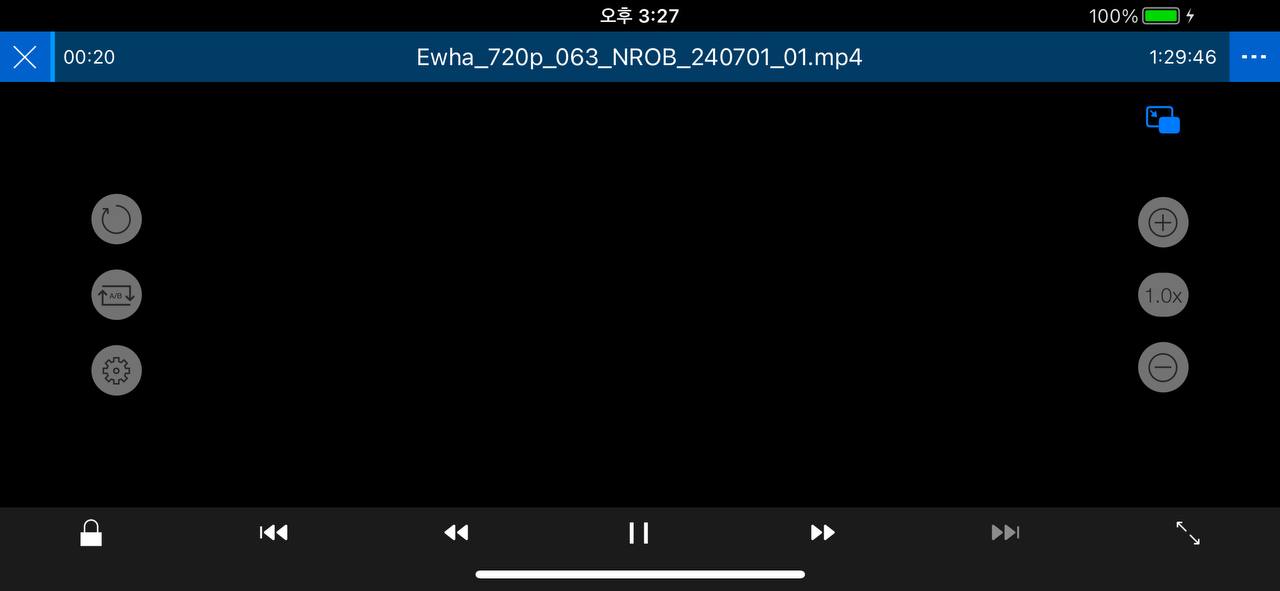
1. 수강하시려는 강의를 선택합니다.
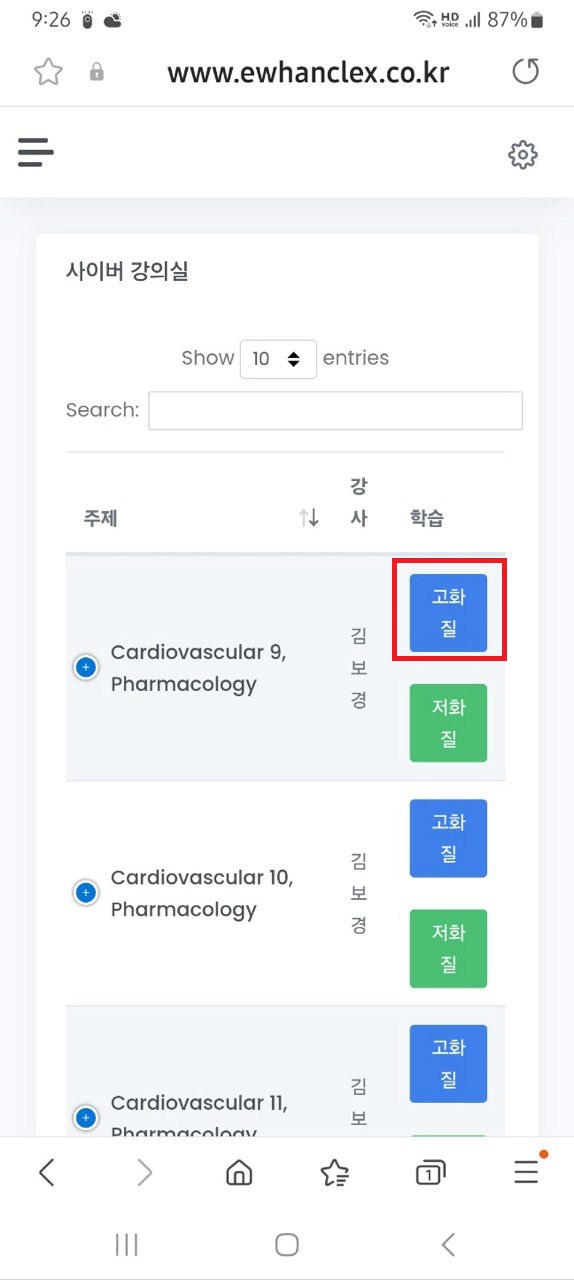
2. Google Play Store의 PlaynPlay 설치페이지가 나오시면 PlaynPlay를 설치합니다.
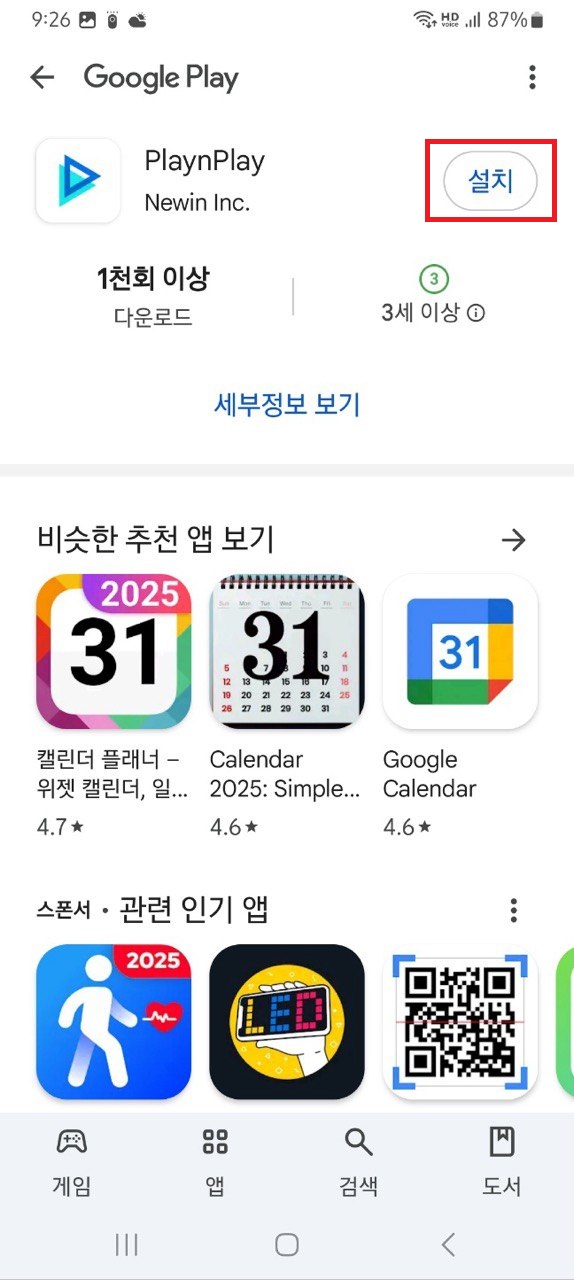
3. 설치 완료 후 강의 화면으로 돌아가서 수강 하시려는 강의를 선택 하시면 설치된 어플로 연동 되고 강의가 재생 됩니다.
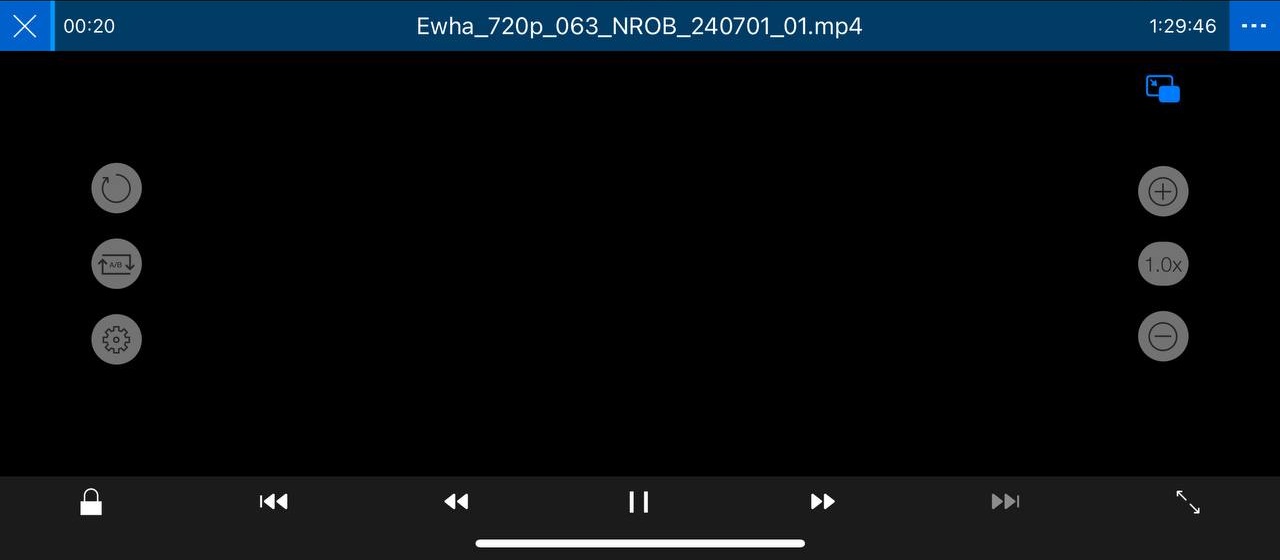
1. 부가기능 1
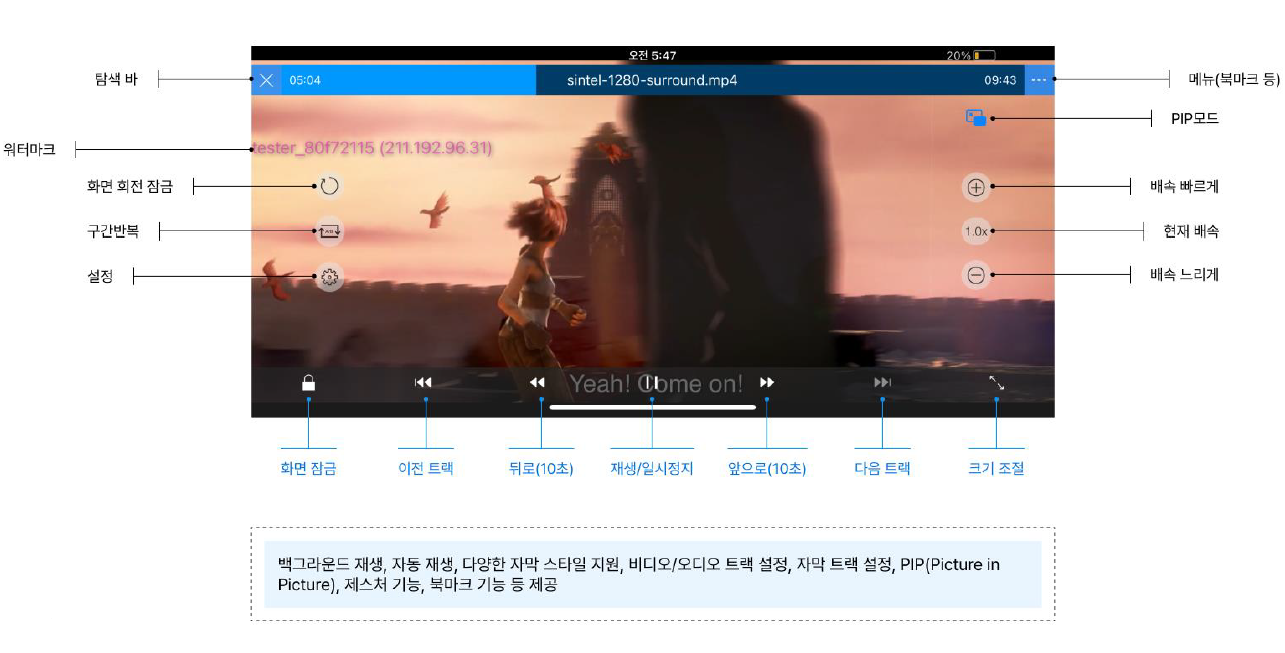
2. 부가기능 2
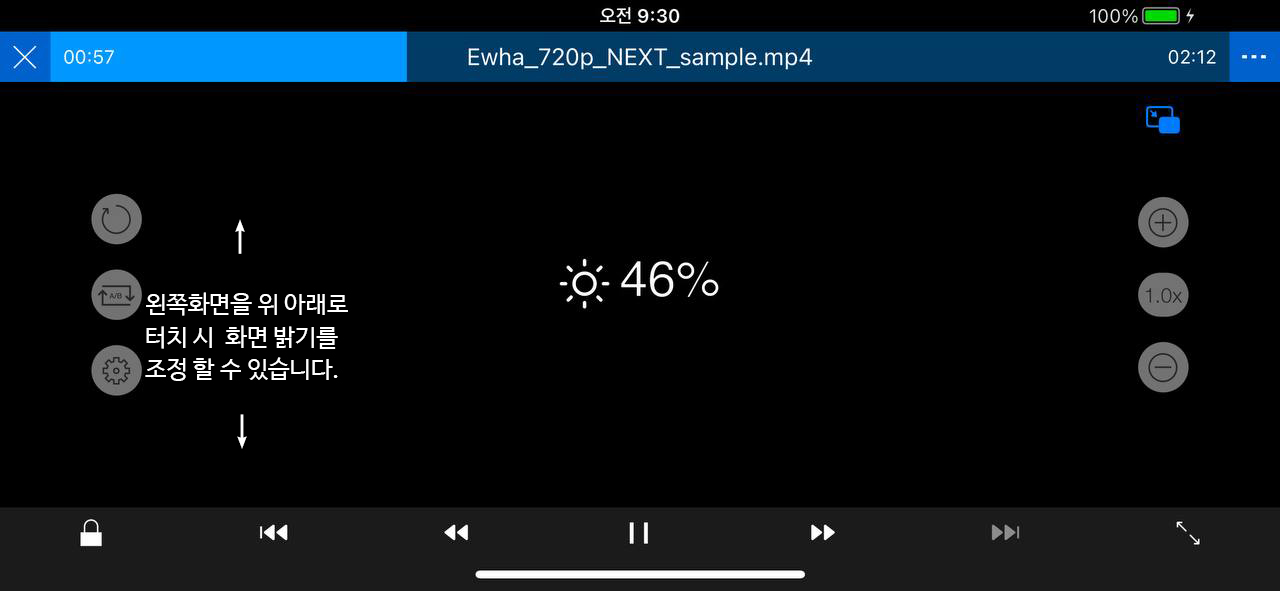
3. 부가기능 3
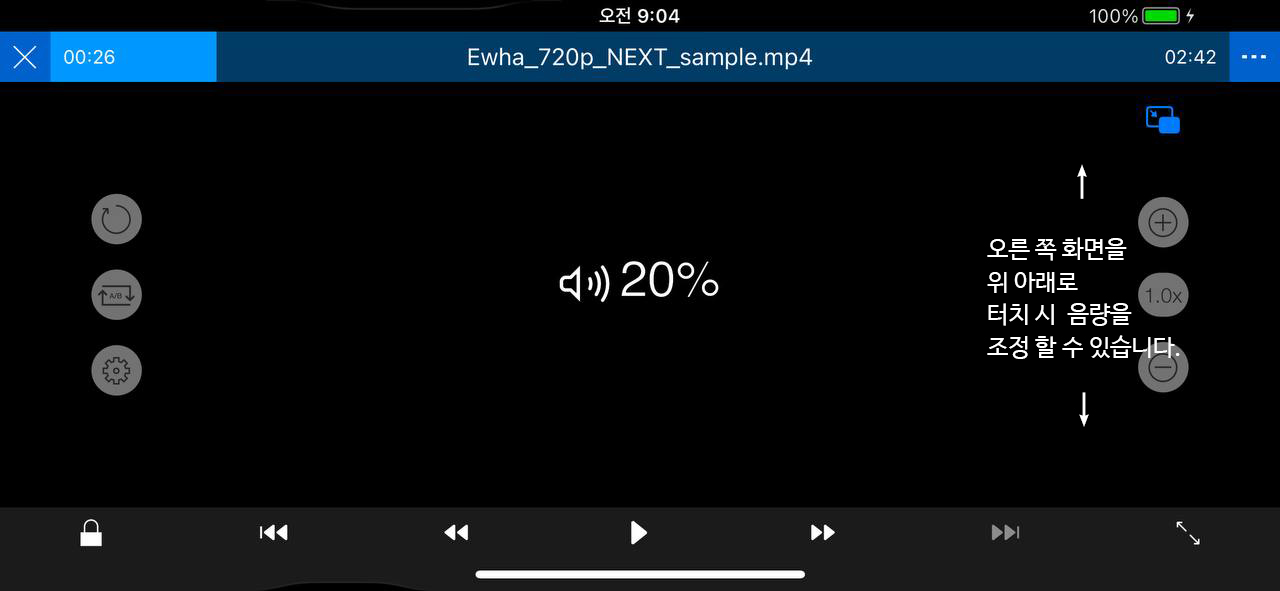
대부분 네트워크 속도가 저하 되었을 때 나타나는 현상입니다. 무선 인터넷을 사용하시는 경우 일정한 네트워크 속도를 제공 받는 데 한계가 있습니다.
공공장소(카페, 도서관 등) 에서의 무선 인터넷 사용 시 이러한 현상이 자주 발생할 수 있습니다.
저화질 버전 강의 수강 시 이러한 현상은 개선 될 수 있습니다. 가능하면 유선 인터넷을 사용하여 강의를 수강하여 주시고 무선 인터넷의 경우 와이파이 공유기를 업그레이드 하시기를 권해드립니다.
1. 애플로고 클릭 후 ‘강제 종료’를 클릭합니다.
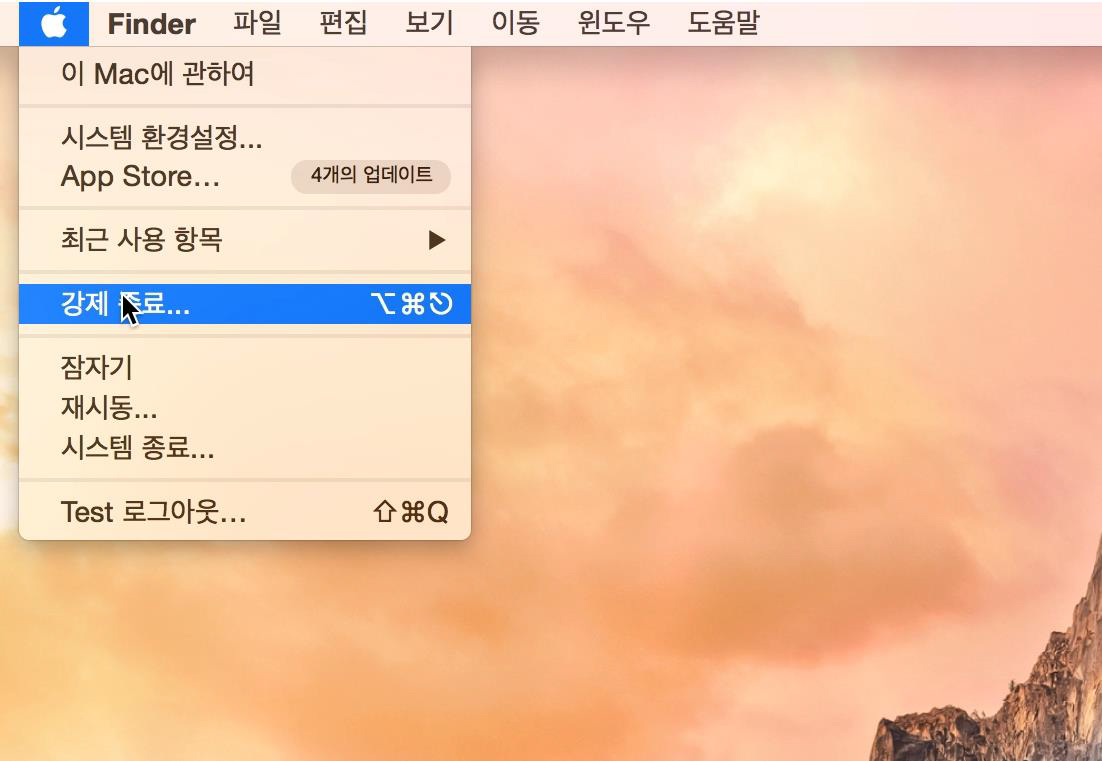
2. QuickTime Player 가 실행중일 경우 강제 종료 진행이 필요합니다.
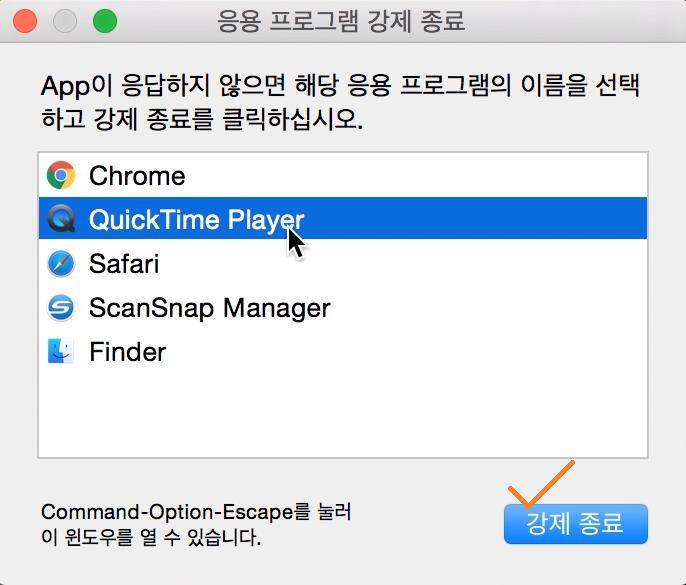
3. QuickTime Player 강제 종료 후 모든 브라우저 종료 후 강의 재생을 진행 바랍니다.
(방법 2) 녹화 프로그램 제거1. 가상화 OS 소프트웨어 제작사인 Citrix 또는 Citrix Receiver 가 설치된 경우 제거합니다.
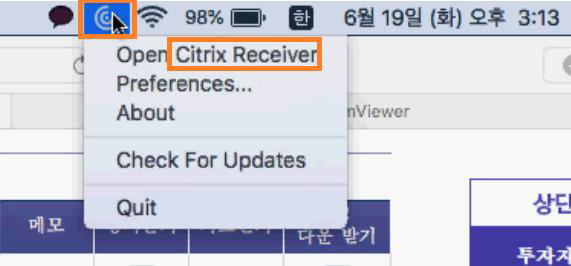
2. 해당 프로그램을 제거하기위해 Google 검색을 통한 Citrix Receiver install 을 다운받습니다.
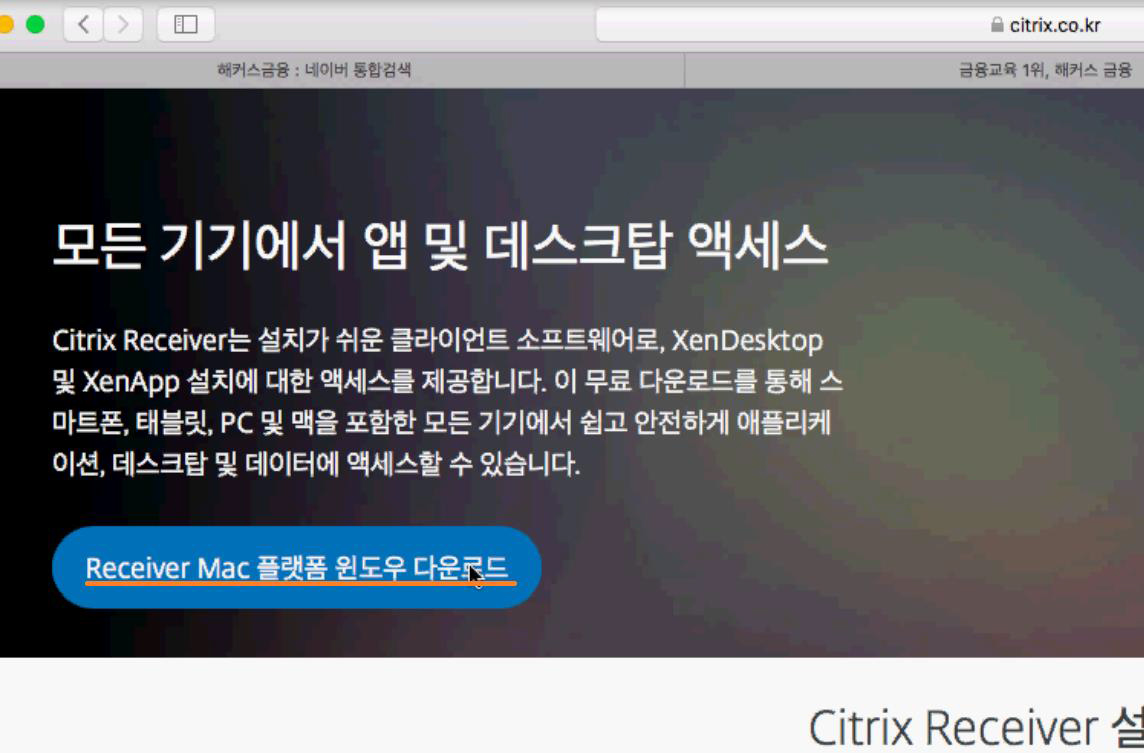
3. Citrix Receiver intall 패키지를 다운로드합니다.
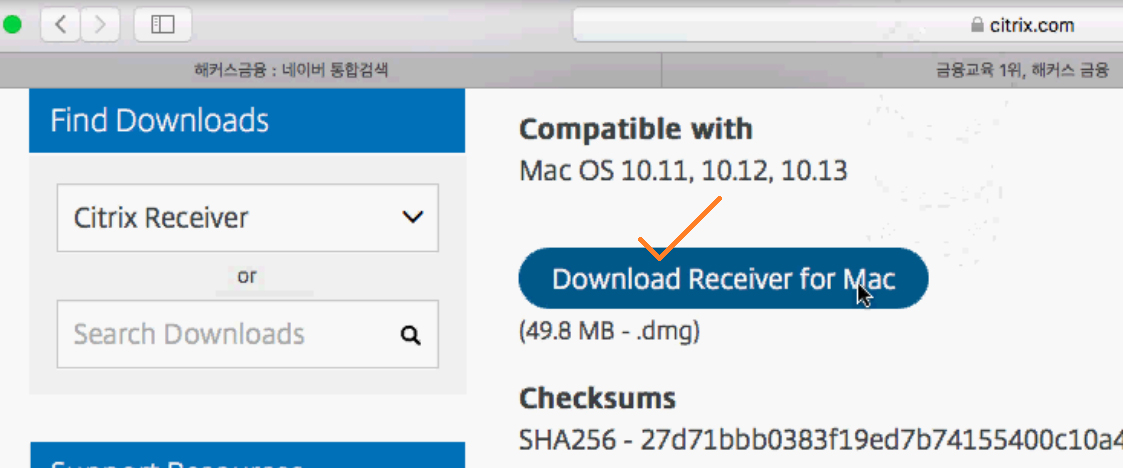
4 패키지 실행 후 Uninstall 을 선택하여 제거를 진행합니다.
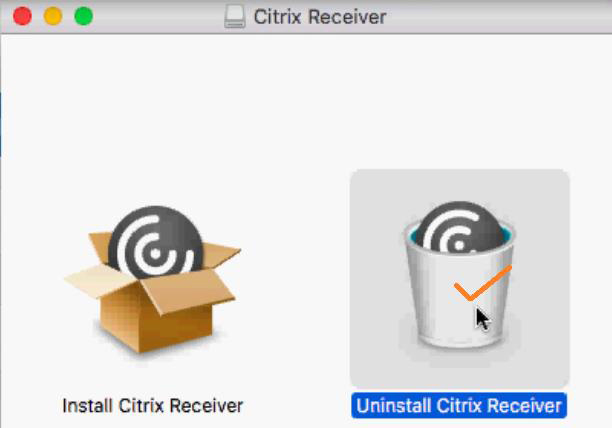
5 제거 후 실행중인 브라우저를 모두 종료 후 강의를 재생합니다.
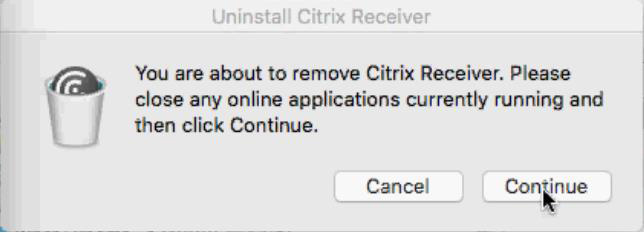
1. 설정을 선택합니다.
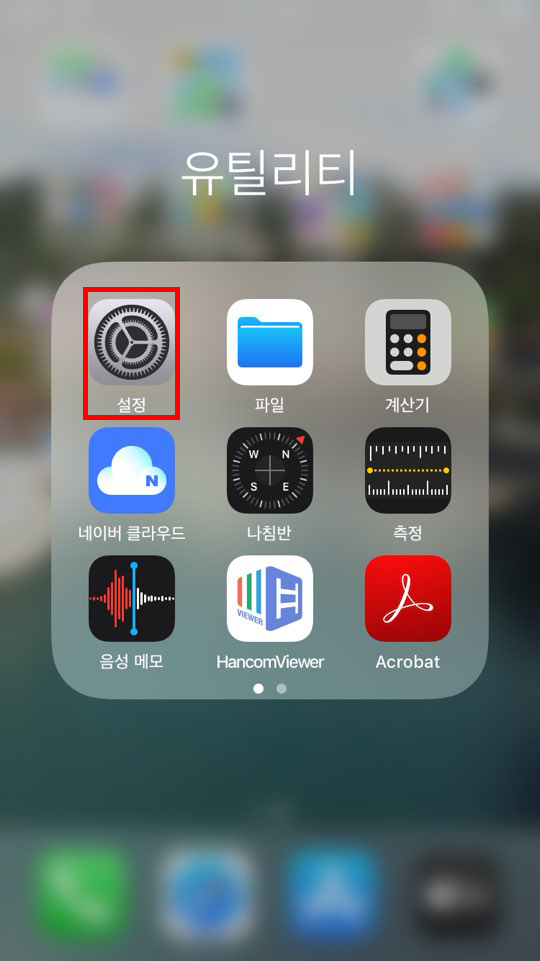
2. Safari를 선택합니다.
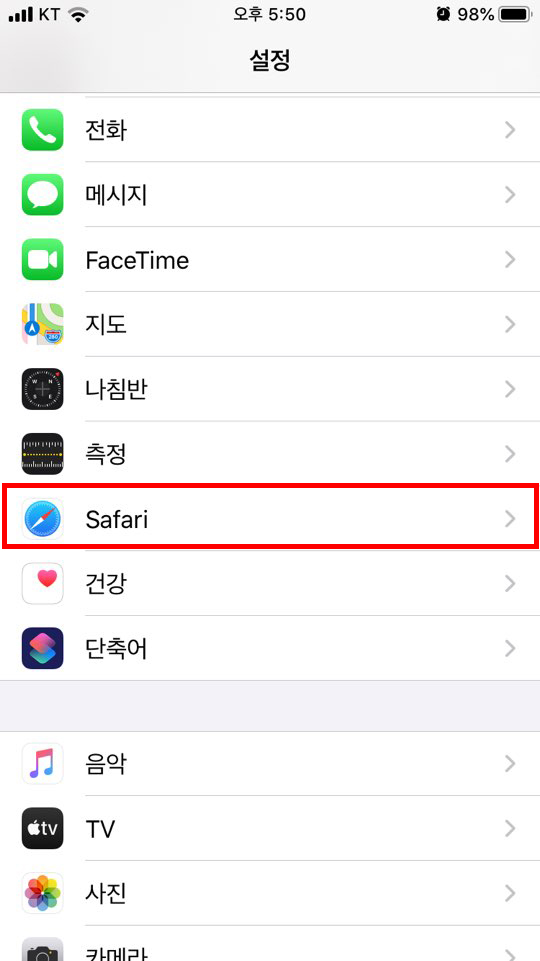
3. 데스크탑 웹 사이트 요청 메뉴를 선택합니다.
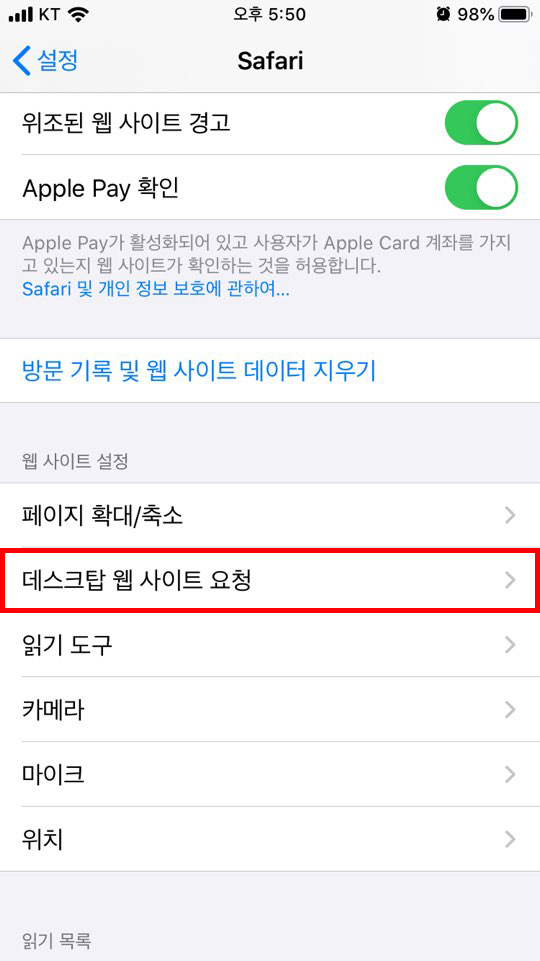
4. 모든 웹사이트 기능을 OFF로 변경합니다.
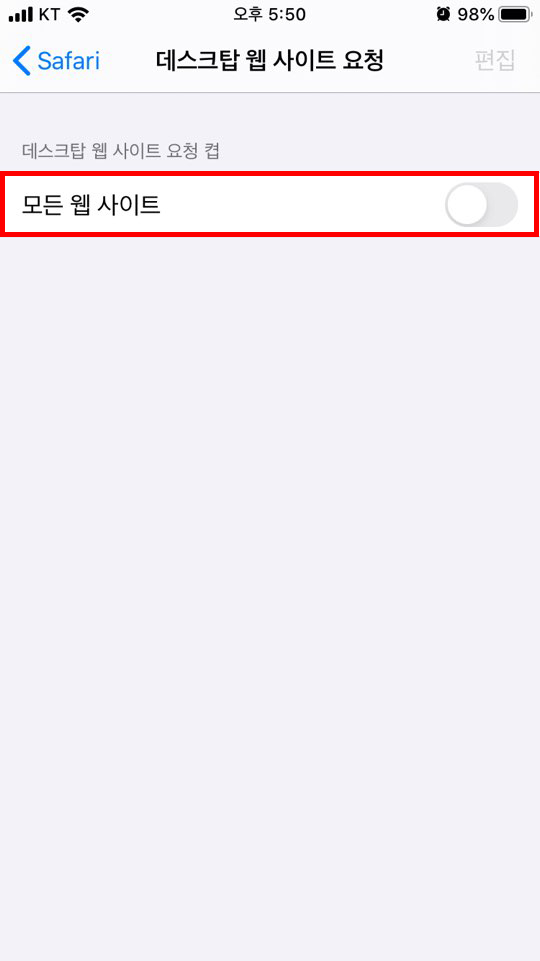
1. 기준 속도 이하의 느린 인터넷 환경
이화NCLEX의 동영상 강의 중 저화질 버전은 해외의 느린 인터넷 환경에 적합하게 제작된 컨텐츠 입니다. 그래서 한국에 비해 케이블 속도가 떨어지는 미국이나 여타 외국의 인터넷 환경에서도 강의 재생에 문제가 없습니다. 하지만 기준 이하의 느린 인터넷 환경에서 강의를 재생하려면 동영상파일의 사이즈를 극도로 작게 해야 하는데 이 경우에는 강의 영상의 질이 상당히 저하됩니다. 최소한의 화질보존을 위해서 현재의 사이즈를 유지해야 하는데 그런 이유로 속도가 떨어지는 케이블환경에서는 강의가 재생되지 않습니다. 그리고 무선 인터넷은 일반 유선 케이블 환경에 비해서 속도가 더 떨어지기 때문에 무선 공유기로 강의를 수강하는 것은 더 어렵게 됩니다.
2. 해외의 학교 기숙사 또는 도서관 PC 사용
그리고 미국의 학교 도서관의 경우는 많은 PC가 하나의 라인에서 분산되는 방식이기 때문에 속도도 느릴 뿐더러 개별 컴퓨터의 속도 저하를 막기 위해서 동영상 재생에 제한을 두고 있습니다. 때문에 이화NCLEX의 강의를 학교 도서관이나 기숙사에서 듣지 못할 확률이 상당히 높습니다. 이는 이화NCLEX의 컨텐츠의 문제가 아닌 도서관이나 기숙사의 제한적인 동영상 이용 허가가 문제가 되는 것입니다.
3. 무선 인터넷을 통한 수강
무선 인터넷을 사용할 경우 기존의 케이블 속도가 결코 나올 수 없는 무선인터넷 환경의 특성상 가뜩이나 속도가 떨어지는 인터넷 사용 환경에서 무선을 사용하면 속도가 더 떨어져 강의 재생에 문제가 생기는 것 입니다. *해외과정 수강은 신청 전 반드시 샘플강의를 통해 강의의 원활한 재생 여부를 확인하시기 바랍니다. 버퍼링으로 인한 수강료 환불은 불가능합니다.




